Page 1

Цифровой фотоаппарат
VНАЖМИТЕ!
Оглавление
Основные операции
Использование
функций для
съемки
Использование
функций просмотра
Руководство по Cyber-shot
Настройка
DSC-T500
Перед использованием аппарата внимательно
прочтите данное руководство совместно с
“Инструкцией по эксплуатации” и
руководством
ознакомление с Cyber-shot” и сохраните их
для дальнейших справок.
© 2008 Sony Corporation 3-700-728-12(1)
“Расширенное
параметров
Просмотр
фотоснимков на
телевизоре
Использование
Вашего компьютера
Печать
фотоснимков
Устранение
неисправностей
Прочее
Алфавитный
указатель
RU
Page 2

Примечания по использованию фотоаппарата
Примечание относительно
используемых типов карты
памяти “Memory Stick” (не
прилагается)
“Memory Stick Duo”:
В Вашем фотоаппарате
можно использовать
карту памяти “Memory
Stick Duo”.
“Memory Stick”:
В Вашем
фотоаппарате
нельзя
использовать
карту памяти
“Memory Stick”.
Другие карты памяти не могут
быть использованы.
Подробные сведения о карте памяти
“Memory Stick Duo” приведены на
стр. 147.
При использовании карты
памяти “Memory Stick Duo” с
оборудованием, совместимым с
картой памяти “Memory Stick”
Вы можете использовать карту
памяти “Memory Stick Duo”, вставляя
ее в адаптер Memory Stick Duo (не
прилагается).
Примечания о батарейном блоке
• Зарядите батарейный блок (прилагается)
перед использованием фотоаппарата в
первый раз.
• Батарейный блок можно заряжать, даже
если он не полностью разряжен. Кроме
того, Вы можете использовать емкость
частично заряженного батарейного
блока, даже если он был заряжен
неполностью.
• Если Вы не планируете использовать
батарейный блок в течение длительного
времени, израсходуйте имеющийся заряд,
извлеките батарейный блок из
фотоаппарата и храните его в сухом,
прохладном месте. Это нужно для
поддержания функций батарейного
блока.
• Подробные сведения о пригодном для
использования батарейном блоке
приведены на стр. 149.
Объектив Carl Zeiss
Фотоаппарат оснащен объективом
Carl Zeiss, который позволяет
воспроизводить четкие изображения
с отличной контрастностью.
Объектив данного фотоаппарата
изготовлен в Германии в
соответствии с системой обеспечения
качества, сертифицированной
компанией Carl Zeiss, согласно
стандартам Carl Zeiss.
Адаптер карты
памяти Memory
Stick Duo
2
Page 3

Примечания по использованию фотоаппарата
Примечания об экране ЖКД и
объективе
• Экран ЖКД разработан с
использованием чрезвычайно
высокопрецизионной т ехнологии, так что
свыше 99,99% пикселов предназначено
для эффективного использования.
Однако на экране ЖКД могут появляться
маленькие темные и/или яркие точки
(белого, красного, синего или зеленого
цвета). Такие точки являются
результатом производственного процесса
и никаким образом не влияют на запись.
Черные, белые,
красные, синие или
зеленые точки
• Если капли воды или другой жидкости
попадают на экран ЖКД, и он становится
мокрым, немедленно протрите экран
мягкой тканью. Жидкость на
поверхности экрана ЖКД может
привести к ухудшению качества
изображения и неисправности аппарата.
• Воздействие на экран ЖКД или на
объектив прямого солнечного света в
течение длительного периода времени
может привести к неисправностям.
Помещая фотоаппарат вблизи окна или
на открытом воздухе, соблюдайте
осторожность.
• Не нажимайте на экран ЖКД. Экран
может быть обесцвечен, и это может
привести к неисправности.
• При низкой температуре на экране ЖКД
может оставаться остаточное
изображение. Это не является
неисправностью.
• Соблюдайте осторожность, не
подвергайте объектив ударам и не
прилагайте к нему силу.
Примечание относительно
воспроизведения видеозаписей
на других устройствах
Для видеозаписи данный фотоаппарат
использует основной профиль стандарта
MPEG-4 AVC/H.264. Поэтому видеозаписи,
выполненные с помощью данного
фотоаппарата, не могут воспроизводиться
устройствами, которые не поддерживают
стандарт MPEG-4 AVC/H.264.
Фотоснимки, используемые в
данном руководстве
Фотоснимки, используемые в качестве
образцов в данном руководстве,
представляют собой репродуцированные
изображения, и не являются реальными
фотоснимками, полученными с помощью
данного фотоаппарата.
3
Page 4

Оглавление
Примечания по использованию фотоаппарата....................................2
Основные методы для получения лучших изображений .................... 9
Фокусиpовка – Выполнение успешной фокусировки на объект................. 9
Экспозиция – Регулировка интенсивности освещения...............................11
Цвет – Об эффектах освещения .................................................................. 12
Качество – О “качестве изображения” и “размере изображения” .......... 13
Вспышка – Об использовании вспышки ...................................................... 15
Обозначение частей............................................................................. 17
Индикаторы на экране ......................................................................... 19
Управление сенсорной панелью .........................................................24
Изменение экранной индикации ......................................................... 25
Использование внутренней памяти .................................................... 27
Основные операции
Фотосъемка........................................................................................... 29
Выполнение видеосъемки ................................................................... 34
Просмотр изображений........................................................................ 36
Удаление изображений........................................................................ 40
Изучение различных функций – HOME/Меню....................................41
Пункты меню......................................................................................... 45
Использование функций для съемки
Переключение режима съемки...........................................................47
Съемка в соответствии с режимом сцены.........................................49
Фотосъемка (Режим Авто по программе)...........................................51
Фокус: Изменение метода фокусировки
Режим измер: Выбор режима измерения фотометрии
ISO: Выбор световой чувствительности
EV: Регулировка интенсивности освещения
4
Page 5
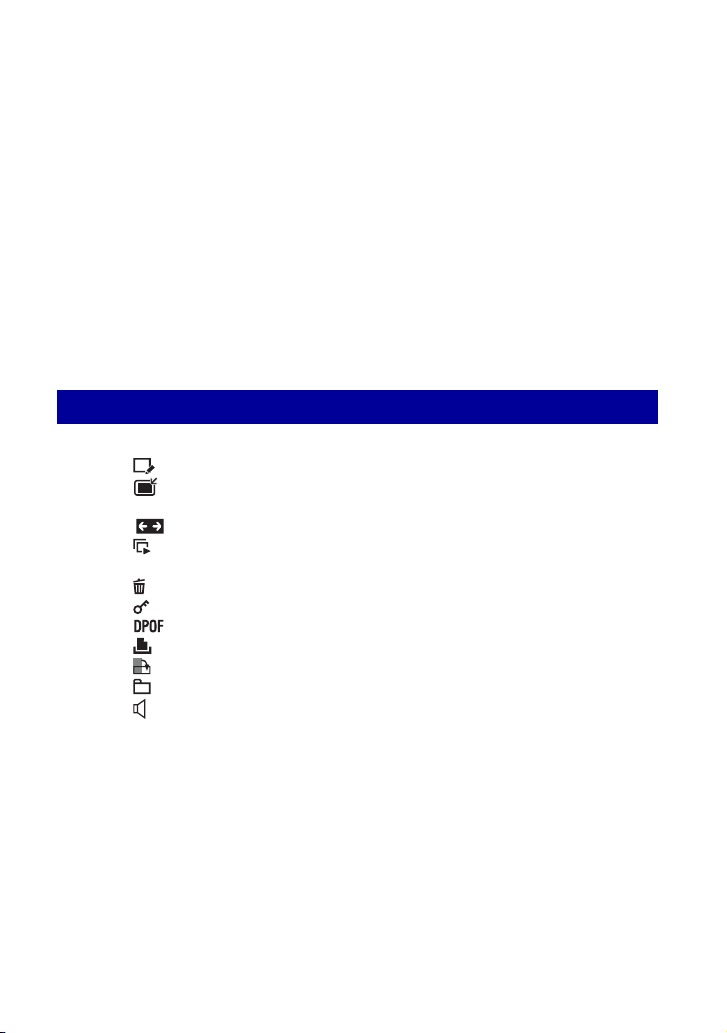
Оглавление
Меню съемки .........................................................................................57
Режим ЗАПИСИ: Выбор метода непрерывной съемки
EV: Регулировка интенсивности освещения
Фокус: Изменение метода фокусировки
Режим измер: Выбор режима измерения фотометрии
Баланс белого: Регулировка цветовых тонов
Цветовой режим: Изменение яркости изображения или добавление
специальных эффектов
Уров. вспышки: Регулировка яркости света вспышки
Ум.эфф.кр.глаз: Настройка функции уменьшения эффекта красных глаз
Распознавание лиц: Распознавание лица объекта съемки
SteadyShot: Выбор режима подавления размытости
Установка: Выбор установок для фотосъемки
Использование функций просмотра
Меню просмотра....................................................................................65
(Ретуширование): Ретуширование фотоснимков
(Выбор различн.размеров): Изменение размера изображения в
соотвествии с применением
(Дисп.шир.объект.): Отображение фотоснимков в формате 16:9
(Cлайд-шоу): Последовательное воспроизведение изображений с
эффектами и музыкальным сопровождением
(Удалить): Удаление изображений
(Защитить): Предотвращение случайного стирания
: Добавление метки команды печати
(Печать): Печать изображений с помощью принтера
(Поворот): Поворот фотоснимка
(Выбор папки): Выбор папки для просмотра изображений
(Установки громкости): Регулировка громкости
5
Page 6

Оглавление
Настройка параметров
Настройка функции управления памятью и установки ....................77
Управление памятью .....................................................................78
Инструм.памяти — Средство Memory Stick ................................. 78
Формат
Изм папк.ЗАПИСИ
Инструм.памяти — Устр-во внутр.памяти ...................................81
Формат
Установки ....................................................................................... 82
Основные установ. — Основные установки 1 .............................82
Звук
Непрерывн. воспр.
Калибровка
Основные установ. — Основные установки 2 .............................84
Подсоед USB
Видеовыход
Установки съемки — Установки съемки 1 .................................. 86
Подсветка АF
Режим АF
Установки съемки — Установки съемки 2 ..................................89
Авто ориент Авто Просмотр
Установки часов............................................................................. 90
Language Setting .............................................................................91
Созд.папк.ЗАПИС
Копировать
Функц.справ
Инициализац.
КОНТР.ПО HDMI
ТИП ЭКРАНА
Линия сетки
Цифров увелич
Просмотр фотоснимков на телевизоре
Просмотр фотоснимков на телевизоре.............................................. 92
6
Page 7

Оглавление
Использование Вашего компьютера
Получение удовольствия от Вашего компьютера с системой
Windows..................................................................................................99
Установка программного обеспечения (прилагается) .....................102
О приложении “Picture Motion Browser” (прилагается) ....................104
Копирование изображений на компьютер с использованием
приложения “Picture Motion Browser” .................................................. 106
Копирование изображений на компьютер без использования
приложения “Picture Motion Browser”................................................. 111
Просмотр сохраненных на компьютере файлов изображений с
одновременным копированием фотоаппаратом на карту памяти
“Memory Stick Duo”.............................................................................. 114
Использование приложения “Music Transfer” (прилагается) ........... 116
Использование Вашего компьютера Macintosh................................ 117
Просмотр руководства “Расширенное ознакомление с Cyber-
shot”......................................................................................................120
Печать фотоснимков
Как выполнить печать фотоснимков.................................................121
Прямая печать изображений при помощи PictBridge-совместимого
принтера...............................................................................................122
Печать в фотоателье ..........................................................................125
7
Page 8
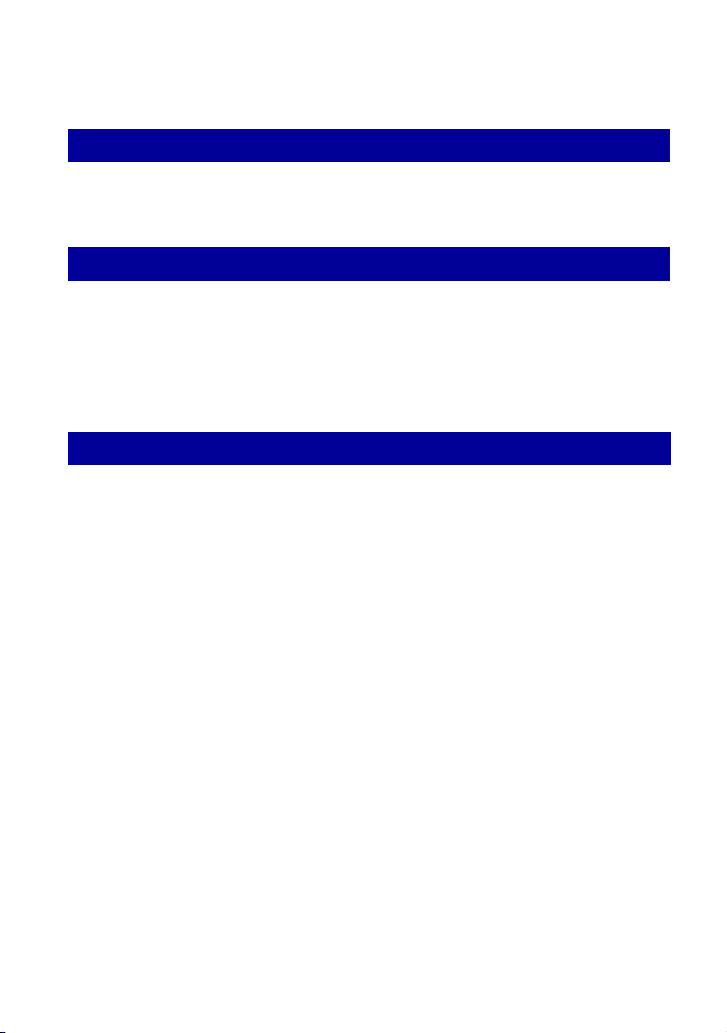
Оглавление
Устранение неисправностей
Устранение неисправностей.............................................................. 128
Предупреждающие индикаторы и сообщения................................. 142
Прочее
Использование фотоаппарата за границей — Источники
питания ................................................................................................ 146
О карте памяти “Memory Stick Duo”.................................................. 147
О батарейном блоке ...........................................................................149
О зарядном устройстве...................................................................... 150
Алфавитный указатель
Алфавитный указатель...................................................................... 151
8
Page 9

Основные методы для получения лучших изображений
Фокусировка
Фокусиpовка
Экспо-
Цвет Качество
Вспышка
зиция
В данном разделе приведено описание
основных принципов использования
фотоаппарата. В нем приведено
объяснение различных функций
фотоаппарата, таких как экран HOME
(стр. 41) и меню (стр. 44).
Выполнение успешной фокусировки на объект
Если Вы нажмете кнопку затвора наполовину вниз, фотоаппарат отрегулирует
фокус автоматически (автофокусировка). Помните, что кнопку затвора нужно
нажать только наполовину вниз.
Индикатор
Не нажимайте на кнопку
затвора полностью до
упора.
Нажмите кнопку
затвора
наполовину вниз.
Если фокусировка затруднена
t [Фокус] (стр. 51)
блокировки AЭ/AФ
мигает ,
загорается/издается
звуковой сигнал
Затем нажмите
кнопку затвора
полностью вниз.
Если изображение выглядит размытым даже после фокусировки, это может
быть вызвано дрожанием фотоаппарата.
t См. раздел “Советы по
предотвращению размытости” ниже.
9
Page 10

Основные методы для получения лучших изображений
Советы по предотвращению размытости
Фотоаппарат случайно сдвинулся во время выполнения фотоснимка. Это
называется “Дрожанием фотоаппарата”. С другой стороны, если объект
передвинулся во время выполнения фотоснимка, это называется
“Размытостью объекта съемки”.
Дрожание фотоаппарата
Причина
В то время, как Вы держите фотоаппарат и
нажимаете кнопку затвора, имеет место
подрагивание рук или тела, в результате
чего весь экран становится размытым.
Размытость объекта
Причина
Даже если фотоаппарат находится в
устойчивом положении, во время
фотосъемки объект передвигается,
поэтому он выглядит размытым при
нажатии на кнопку затвора.
Что можно сделать для уменьшения
размытости
• Для устойчивости фотоаппарата
используйте штатив или размещайте его
на ровной поверхности.
• Выполняйте фотосъемку с помощью
таймера автоспуска с 2-секундной
задержкой и держите фотоаппарат
устойчиво, плотно прижимая руки к
туловищу после нажатия на кнопку
затвора.
Что можно сделать для уменьшения
размытости
• При выборе сцены выбирайте режим
(Высок.чувствит.).
• Bыбирайте более высокую
чувствительность ISO для увеличения
скорости затвора и нажимайте на кнопку
затвора до того, как объект начнет
движение.
10
Page 11

Основные методы для получения лучших изображений
Примечания
• Функции подавления размытости относится к настройкам по умолчанию, поэтому
дрожание фотоаппарата уменьшается автоматически. Однако она неэффективна в
случае размытости объекта.
• Кроме того, дрожание фотоаппарата и размытость объекта часто имеют место в
условиях слабого освещения или при низкой скорости затвора, например, в режимax
(Сумерки) или (Портрет в сумерк). В этом случае фотографируйте с учетом
приведенных выше рекомендаций.
Экспозиция
Регулировка интенсивности освещения
Вы можете создать разные изображения посредством регулировки экспозиции и
чувствительности ISO. Экспозиция представляет собой количество света,
принимаемого фотоаппаратом, когда Вы отпускаете затвор.
Скорость затвора = Продолжительность
Экспозиция:
Диафрагма = Размер отверстия, дающего
Переэкспонирование
= слишком много света
Белесоватое изображение
Чувствительность ISO
(рекомендуемый индекс экспозиции)
=
Чувствительность записи
Экспозиция автоматически
устанавливается на нужное значение
в режиме автоматической
времени, в течение
которого фотоаппарат
принимает свет
возможность проходить свету
регулировки. Однако Вы можете
Правильное
экспонирование
отрегулировать ее вручную,
используя приведенные ниже
функции.
Регулировка EV:
Недоэкспонирование
= слишком мало света
Более темное
изображение
Позволяет регулировать
экспозицию, определенную
фотоаппаратом (стр. 56).
Режим измер:
Позволяет изменять часть объекта,
измеряемого для определения
экспозиции (стр. 54).
11
Page 12

Основные методы для получения лучших изображений
Регулировка чувствительности ISO (Рекомендуемый индекс
экспозиции)
Чувствительность ISO — это скорость носителя информации записи с
встроенным светочувствительным датчиком изображения. Даже при одинаковой
выдержке изображения будут различаться в зависимости от чувствительности
ISO.
Относительно регулировки чувствительности ISO см. стр. 55.
Высокая чувствительность ISO
Запись яркого фотоснимка даже в темном месте при увеличении
скорости затвора для уменьшения размытости.
Однако имеется тенденция к увеличению помех на изображении.
Низкая чувствительность ISO
Записывается сглаженное изображение.
Однако при недостаточной экспозиции изображение может
стать темнее.
Цвет
На видимый цвет объекта влияют условия освещения.
Об эффектах освещения
Пример: На цвет изображения оказывают влияние источники света
Погода/
освещение
Характеристики
света
Цветовые тона регулируются автоматически в режиме автоматической
регулировки.
Однако Вы можете отрегулировать цветовые тона вручную с помощью функции
[Баланс белого] (стр. 59).
Дневной свет Облачный Флуоресцент-
Белый
(стандартный)
Голубоватый Зеленый
ный свет
оттенок
накаливания
Красноватый
12
Лампа
Page 13
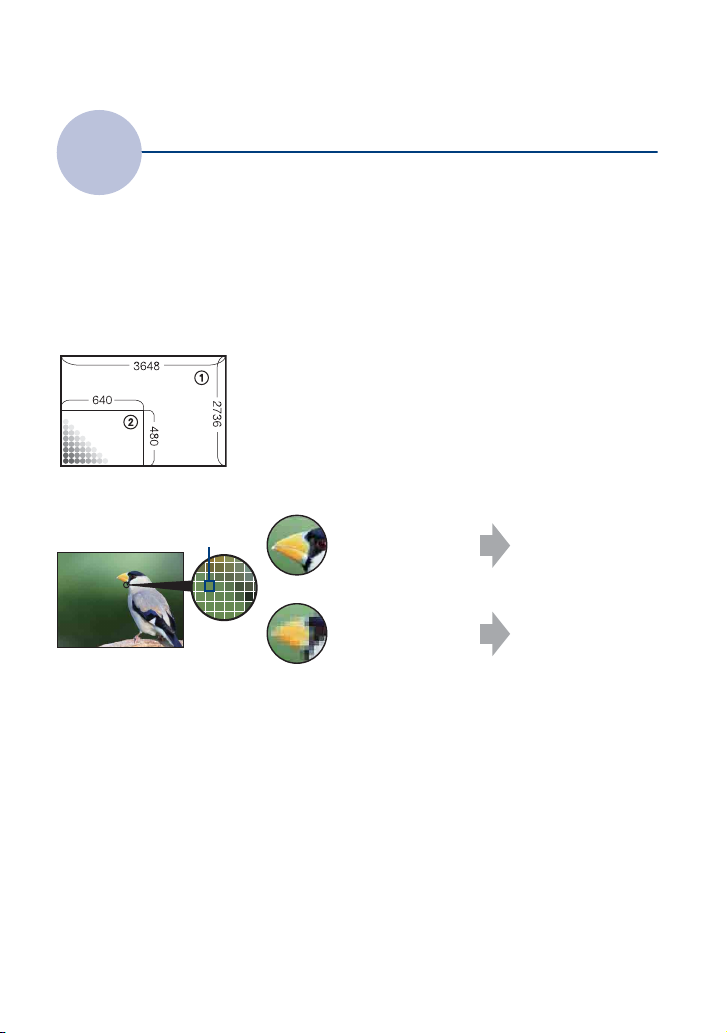
Основные методы для получения лучших изображений
Качество
О “качестве изображения” и “размере изображения”
Цифровое изображение формируется как совокупность небольших точек,
называемых пикселами.
Если оно состоит из большого числа пикселов, изображение становится
большим, занимает больше памяти и отображается в мелких деталях. “Размер
изображения” определяется числом пикселов. Хотя Вы не можете увидеть
различий на экране фотоаппарата, мелкие детали и время обработки данных
различаются при печати изображения или отображении его на экране
компьютера.
Описание пикселов и размера изображения
1 Размер изображения: 10M
3648 пикселов × 2736 пикселов = 9980928 пикселов
2 Размер изображения: VGA
640 пикселов × 480 пикселов = 307200 пикселов
Пикселы
Выбор размера фотоснимка для использования (стр. 14, 31, 35)
Пиксел
Много пикселов
(Высокое качество
изображения и
большой размер
файла)
Мало пикселов
(Низкое качество
изображения, но
малый размер
файла)
Пример: Печать до
формата А3+
Пример:
Присоединенное
изображение для
отправки по
электронной почте
13
Page 14

Основные методы для получения лучших изображений
Установки по умолчанию отмечены с помощью .
Размер
изображения
10M
(3648×2736)
3:2 (8M)
Руководство по применению Количество
изображений
Для отпечатков формата
до A3+
*1
Съемка в формате 3:2
Меньше
Печать
Высококачественная
(3648×2432)
5M
(2592×1944)
3M
(2048×1536)
VGA
(640×480)
16:9
*2
(7M)
(3648×2056)
Для отпечатков формата
до А4
Для отпечатков формата
до 10×15 см или 13×18 см
Съемка с малым размером
изображений для
вложений электронной
почты
Для просмотра на
телевизорах высокой
четкости и печати вплоть
Больше
Меньше
Черновая
Высококачественная
до формата до A4
16:9
*2
(2M)
(1920×1080)
*1) Изображения записываются в формате 3:2, таком же, как у печатной фотобумаги,
открыток и т.п.
*2) Фотоснимки заполняют весь экран. Оба края изображения могут быть обрезаны при
печати (стр. 138).
Для просмотра на
телевизорах высокой
четкости
Больше
Черновая
14
Page 15
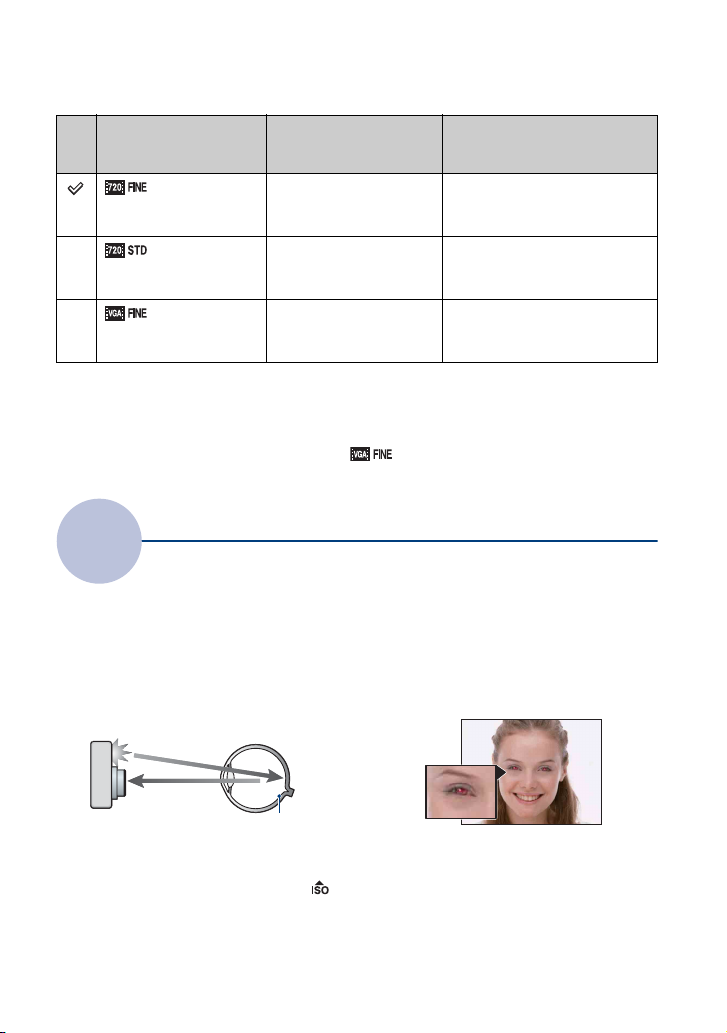
Основные методы для получения лучших изображений
Размер изображения
видеофильма
1280×720(Высококач)
1280×720(Стандарт)
VGA 3 Мбит/сек Фотосъемка с размером
• Видеозаписи, выполненные с помощью данного фотоаппарата, записываются в формате
MPEG-4 AVC/H.264, приблиз. 30 кадров/сек, прогрессивный, AAC, mp4.
• Чем больше размер изображения и средняя скорость передачи данных, тем выше его
качество.
• В результате выбора размера изображения
телефотографическое изображение.
Вспышка
Об использовании вспышки
Средняя скорость
передачи данных/
всекунду
9 Мбит/сек Видеосъемка наивысшего
6 Мбит/сек Видеосъемка стандартного
Руководство по применению
качества для показа на
HDTV
качества для показа на
HDTV
изображений для передачи в
Интернет
для видеозаписей получается
При использовании вспышки глаза объекта съемки могут становиться красными
или могут появляться круглые белые размытые пятна. Этот эффект можно
уменьшить, выполнив следующие действия.
“Эффект красных глаз”
Зрачки расширяются в условиях недостаточного освещения. Свет вспышки
отражается от кровеносных сосудов внутренней стороны глаза (сетчатки),
вызывая эффект “красных глаз”.
Фотоаппарат Глаз
Сетчатка
Как можно уменьшить “эффект красных глаз”?
• Установите опцию [Ум.эфф.кр.глаз] в положение [Вкл] (стр. 62).
• При выборе сцены выбирайте режим (Высок.чувствит.)* (стр. 49). (Вспышка
автоматически отключается.)
• Если глаза объекта съемки становятся красными, выполните коррекцию фотоснимка с
помощью функции [Ретуширование] в меню просмотра (стр. 65) или с помощью
прилагаемого программного обеспечения “Picture Motion Browser”.
15
Page 16

Основные методы для получения лучших изображений
“Белые круглые пятна”
Они вызваны плавающими вблизи объектива частицами (пыль, пыльца, и т.п.).
При усилении вспышкой фотоаппарата они проявляют себя как белые круглые
пятна.
Фотоаппарат
Объект
Частицы (пыль,
пыльца и т.п.) в
воздухе
Как можно уменьшить “белые круглые пятна”?
• Включите освещение в комнате и сфотографируйте объект без вспышки.
• При выборе сцены выбирайте режим (Высок.чувствит.)*. (Вспышка автоматически
отключается.)
* Даже если при выборе сцены выбран режим (Высок.чувствит.), в условиях слабого
освещения или в темном месте скорость затвора может уменьшиться. В этом случае
используйте штатив или плотно прижмите руки к туловищу после нажатия на кнопку
затвора.
16
Page 17

Обозначение частей
См. стр. в круглых скобках
относительно подробностей об
операции.
Фотоаппарат
A Кнопка затвора (30)
B Рычажок увеличения (W/T) (31,
35)
C Стереомикрофон
D Кнопка (воспроизведение) (36)
E Кнопка POWER/лампочка
POWER
F Вспышка (32)
G Объектив
H Лампочка таймера самозапуска
(32, 35)/Подсветка АФ (86)
I Крышка объектива
Нижняя
сторона
A Экран ЖКД/сенсорная панель (24,
25)
B Переключатель режимов (29, 34)
C Петля для наручного ремня/Захват
D Громкоговоритель
E Слот для вставления батареи
F Многофункциональный разъем
G Лампочка доступа
H Слот карты памяти “Memory Stick
Duo”
I Рычажок выталкивания батареи
J Крышка батареи/карты памяти
“Memory Stick Duo”
K Гнездо штатива
• Используйте штатив с винтом длиной
менее 5,5 мм. В противном случае Вы
не сможете плотно закрепить
фотоаппарат, что может привести к
его повреждению.
17
Page 18

Обозначение частей
Мультиразъемная подставка
В следующих случаях фотоаппарат
помещается на мультиразъемную
подставку:
• При подключении фотоаппарата к
компьютеру с помощью USBкабеля.
• При подключении к входным аудио/
видео гнездам телевизора.
• При подключении к PictBridge-
совместимому принтеру.
A Разъем для подсоединения
фотоаппарата
B Гнездо HDMI OUT (94)
C Гнездо A/V OUT (STEREO) (92)
D Гнездо USB (107, 122)
E Гнездо DC IN
При использовании адаптера
переменного тока AC-LS5K (не
прилагается)
Метка v
2 К сетевой
розетке
• Вы не сможете зарядить батарейный
блок, подсоединив фотоаппарат к
адаптеру переменного тока AC-LS5K.
Для зарядки батарейного блока
используйте зарядное устройство
(прилагается).
1
DC IN
К гнезду
18
Page 19
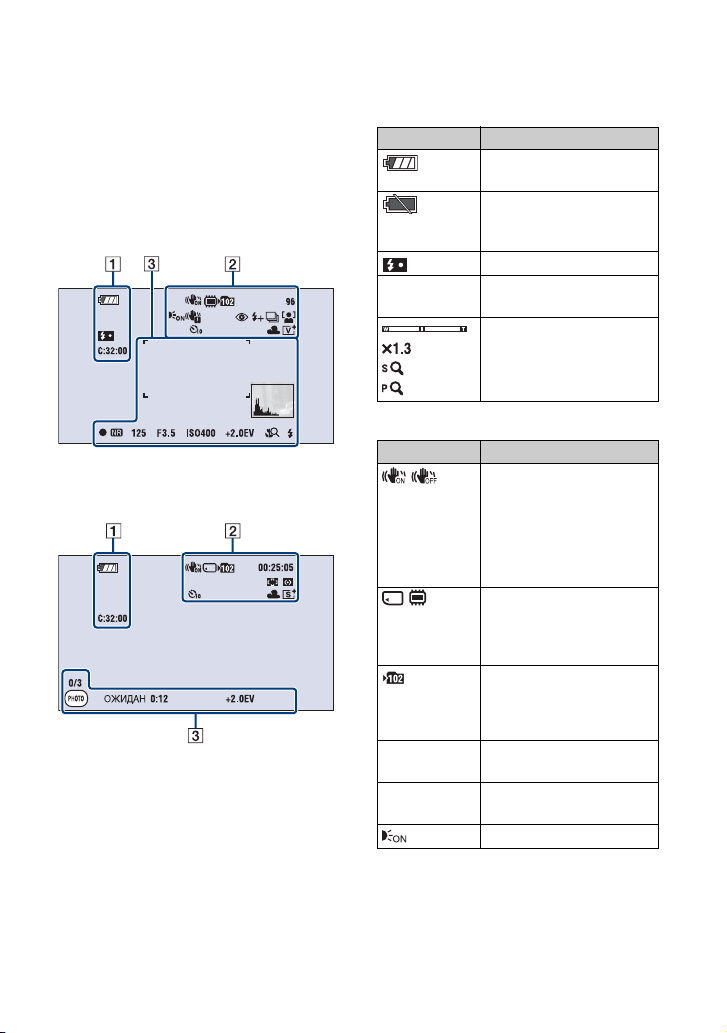
Индикаторы на экране
Прикоснитесь к кнопке [DISP] в
правом нижнем углу экрана для
отображения экрана выбора (стр. 25).
См. стр. в круглых скобках
относительно подробностей об
операции.
При фотосъемке
При видеосъемке
A
Дисплей Индикация
Оставшийся заряд
батареи
Предупреждение о
низком заряде батареи
(142)
Зарядка вспышки
C:32:00 Индикация
самодиагностики (142)
Масштаб увеличения
(31, 35, 87)
B
Дисплей Индикация
SteadyShot (64)
• Отображается, когда в
настройках по
умолчанию кнопка
затвора срабатывает
при нажатии
наполовину вниз.
Носитель информации
96 Количество доступных
00:25:05 Доступное для записи
(карта памяти “Memory
Stick Duo”, внутренняя
память)
Папка записи (78)
• Не появляется при
использовании
внутренней памяти.
для записи изображений
время (ч:м:с)
Подсветка AФ (86)
19
Page 20
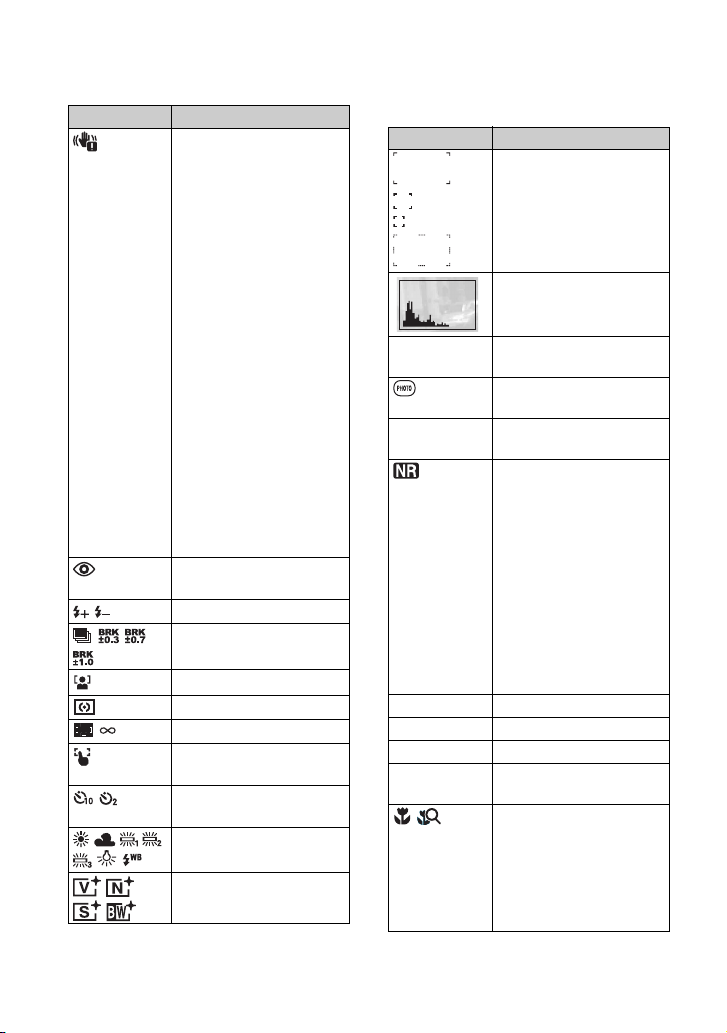
Индикаторы на экране
Дисплей Индикация
Предупреждение о
вибрации
• Указывает, что
вибрация может не
позволить Вам снять
четкие изображения изза недостаточной
освещенности. Даже
если появится
предупреждение о
вибрации, Вы все еще
можете выполнять
съемку изображений.
Однако для
обеспечения
устойчивости
фотоаппарата
рекомендуется
включить функцию
подавления размытости,
использовать вспышку
для лучшего освещения
или использовать
штатив или другие
приспособления
(стр. 10).
Уменьшение эффекта
красных глаз (62)
Уровень вспышки (62)
Режим записи (57)
Распознавание лиц (63)
Режим измер (54)
Фокус (51)
Индикатор АФ одним
касанием (30)
Таймер самозапуска
(32, 35)
Баланс белого (59)
Цветовой режим (61)
C
Дисплей Индикация
Рамка искателя
диапазона AФ (51)
Гистограмма (26)
0/3 Счетчик фотоснимков
(35)
Кнопка фотосъемки
(35)
z Блокировка AЭ/AФ
(30)
Медленный затвор NR
• Если в условиях слабого
освещения скорость
затвора становится
ниже определенного
значения, то для
уменьшения искажения
изображения
автоматически
активируется функция
медленного
срабатывания затвора
NR (Noise Reduction —
шумоподавление).
125 Скорость затвора
F3.5 Величина диафрагмы
ISO400 Число ISO (55)
+2.0EV Величина экспозиции
(56)
Макро/фокусировка
крупным планом (33,
35)
• Отображается, когда
опция [Установка
дисплея] установлена в
положение [Только из.].
20
Page 21

Индикаторы на экране
Дисплей Индикация
Режим вспышки (32)
• Отображается, когда
опция [Установка
дисплея] установлена в
положение [Только из.].
ОЖИДАН
ЗАПИС
0:12 Доступное для записи
Видеосъемка/Режим
ожидания видеосъемки
время (м:с)
21
Page 22

Индикаторы на экране
При воспроизведении
фотоснимков
При воспроизведении
видеосъемки
A
Дисплей Индикация
Оставшийся заряд
батареи
Предупреждение о
низком заряде батареи
(142)
Размер изображения
C:32:00 Индикация
(14)
Метка команды печати
(DPOF) (125)
Защита (72)
самодиагностики (142)
Воспроизведение с
увеличением (37)
B
Дисплей Индикация
Воспроизводимый
8/8 Номер изображения/
носитель информации
(карта памяти “Memory
Stick Duo”, внутренняя
память)
Папка воспроизведения
(75)
• Не появляется при
использовании
внутренней памяти.
Количество
изображений,
записанных в
выбранной папке
Соединение PictBridge
(124)
• Не следует снимать
фотоаппарат с
мультиразъемной
подставки или
отсоединять USBкабель, пока значок
отображается на
экране.
22
Page 23

Индикаторы на экране
Дисплей Индикация
Изменение папки (75)
• Не появляется при
использовании
внутренней памяти.
Соединение PictBridge
(122)
ГРМ. Громкость (76)
C
Дисплей Индикация
125 Скорость затвора
F3.5 Величина диафрагмы
ISO400 Число ISO (55)
+2.0EV Величина экспозиции
Режим фотометрии (54)
Вспышка
N Воспроизведение (36)
0:00:12 Счетчик
101-0 012 Номер папки-файла
2008 1 1
9:30 AM
(56)
Баланс белого (59)
Полоса
воспроизведения
(75)
Записанная дата/время
воспроизводимого
изображения
Гистограмма (26)
• Индикация
появляется при
отключении
отображения
гистограммы.
23
Page 24
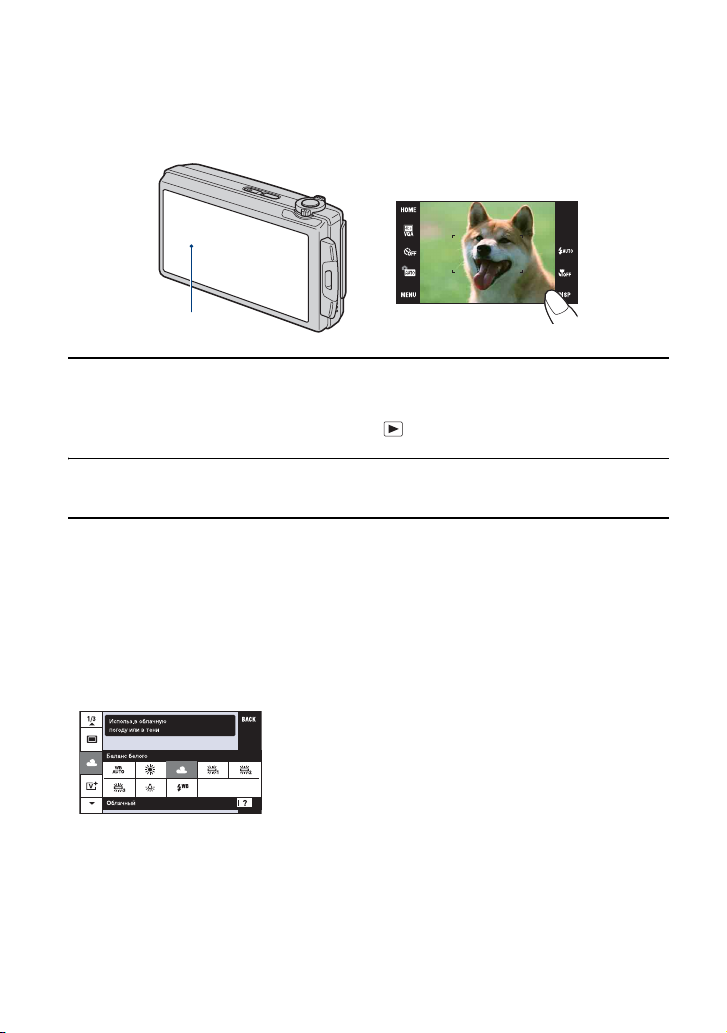
Управление сенсорной панелью
Этот экран ЖКД также отображает кнопки для управления фотоаппаратом
(сенсорная панель).
Сенсорная панель
1 Включите фотоаппарат.
Во время съемки: Сдвиньте крышку объектива вниз.
Во время воспроизведения: Нажмите кнопку (воспроизведение).
2 Легко прикасайтесь к кнопкам на экране Вашим пальцем.
О кнопках сенсорной панели
• Если пункт, который Вы хотите установить, не отображается на экране,
прикоснитесь к кнопкам v/V/b/B для изменения страницы.
• Вы можете вернуться к предыдущему экрану, прикоснувшись к кнопке [BACK]
или [×].
• Прикосновение к кнопке [OK] позволяет перейти к следующему экрану.
• При прикосновении к значку [?] отображается справка по данному пункту.
Чтобы скрыть справку, прикоснитесь к значку [?] еще раз.
• При работе с сенсорной панелью слегка нажимайте на нее пальцем.
• Не надавливайте на экран ЖКД сильнее, чем нужно.
• При прикосновении к верхней части экрана во время съемки кнопки и
индикаторы моментально исчезнут. При снятии пальца с экрана кнопки и
индикаторы снова появятся.
24
Page 25

Изменение экранной индикации
Прикоснитесь к кнопке [DISP] для
переключения на экран выбора
дисплея.
• Установки, отличные от настройки
[Яркость ЖКД], должны регулироваться
отдельно для режимов съемки и
воспроизведения.
• В индексном режиме может быть
установлено число отображаемых
фотоснимков (стр. 37).
DISP
[Установка дисплея]
Установка того, будут или не будут
отображаться кнопки и индикаторы
на экране.
Нормал.
Кнопки сенсорной панели и
индикаторы отображаются.
Простой
Отображаются только кнопки
сенсорной панели.
Только из.
• Во время воспроизведения временное
прикосновение к кнопке в
режиме [Нормал.] или [Простой]
приводит к включению режима
[Только из.]. Прикоснитесь к центру,
чтобы кнопки сенсорной панели
появились снова.
• В режиме [Только из.] временное
прикосновение к центру приводит к
включению режима [Нормал.].
Прикоснитесь снова к кнопке
для включения режима [Только из.].
• При съемке или воспроизведении в
формате 16:9 удобна установка
режима [Только из.], поскольку при
этом заполняется весь экран.
25
Page 26
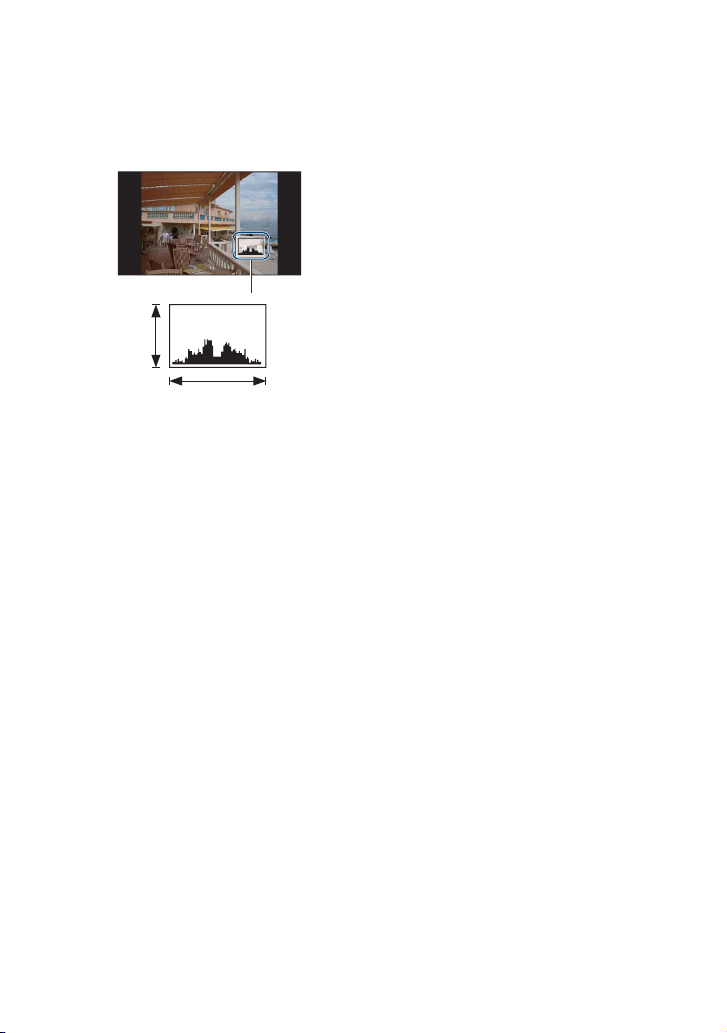
Изменение экранной индикации
[Гистогр.дисплея]
Установка того, будет или нет
отображаться гистограмма на экране.
A
B
ЯркоеТемное
Гистограмма представляет собой
схему, показывающую яркость
изображения. Графическая
индикация будет указывать яркое
изображение при смещении в правую
сторону и темное изображение при
смещении в левую сторону.
A Количество пикселов
B Яркость
• Гистограмма также появится при
воспроизведении одиночного
изображения, но Вы не сможете
отрегулировать экспозицию.
• Гистограмма не появляется в следующих
случаях:
Во время съемки
– При отображении меню.
– При видеосъемке
Во время воспроизведения
– При отображении меню.
– В индексном режиме
– При использовании воспроизведения с
увеличением.
– При повороте фотоснимков.
– Во время воспроизведения видеосъемки
• Большое различие в отображаемой
гистограмме при съемке и во время
воспроизведения может иметь место в
следующих случаях:
– Срабатывает вспышка.
– Скорость затвора низкая или высокая.
• Гистограмма может не появляться для
изображений, записанных с
использованием других фотоаппаратов.
[Яркость ЖКД]
Установка яркости подсветки.
• Если просматриваемые фотоснимки
выполнены при ярком наружном
освещении, и опция [Яркость ЖКД]
установлена в положение [Нормал.],
верните ее в положение [Яркий].
Однако в таких условиях заряд батареи
может уменьшиться быстрее по
сравнению с обычными условиями.
26
Page 27

Использование внутренней памяти
В фотоаппарате имеется приблизительно 4 Мб внутренней памяти. Эта память не
является съемной. Даже если карта памяти “Memory Stick Duo” не вставлена в
фотоаппарат, Вы можете записать изображения при помощи данной внутренней
памяти.
При вставленной карте памяти
“Memory Stick Duo”
[Запись]: Изображения записываются на карту
B
памяти “Memory Stick Duo”.
[Воспроизведение]: Воспроизводятся
изображения на карте памяти “Memory Stick
Duo”.
[Меню, установки и т.п.]: К изображениям на
карте памяти “Memory Stick Duo” могут быть
применены различные функции.
B
Внутренняя
память
При не вставленной карте памяти
“Memory Stick Duo”
[Запись]: Изображения записываются при
помощи внутренней памяти.
[Воспроизведение]: Воспроизводятся
изображения, сохраненные на внутренней памяти.
[Меню, установки и т.п.]: К изображениям на
внутренней памяти могут быть применены
различные функции.
27
Page 28

Использование внутренней памяти
О данных изображений, хранящихся на внутренней
памяти
Рекомендуется выполнять копирование (резервное копирование) безошибочных
данных одним из следующих методов.
Для выполнения копирования (резервного копирования) данных на
карту памяти “Memory Stick Duo”
Приготовьте карту памяти “Memory Stick Duo” с достаточно свободной
емкостью, а затем выполните процедуру, объяснение которой приведено в
разделе [Копировать] (стр. 80).
Для выполнения копирования (резервного копирования) данных на
жесткий диск компьютера
Выполните процедуру, приведенную на стр. с 106 по 113 без вставленной в
фотоаппарат карты памяти “Memory Stick Duo”.
• Вы не сможете скопировать данные изображений с карты памяти “Memory Stick Duo” во
внутреннюю память.
• Подключив фотоаппарат к компьютеру с помощью USB-кабеля, Вы можете скопировать
данные, хранящиеся во внутренней памяти, на компьютер. Однако Вы не сможете
скопировать данные с компьютера во внутреннюю память фотоаппарата.
28
Page 29

Основные операции
Фотосъемка
Ниже приведена процедура выполнения фотосъемки с использованием основных
функций.
Кнопка затвора
Рычажок увеличения
(W/T)
Переключатель режимов
Фотосъемка
Сенсорная панель
A Размер изобр (стр. 31)
B Тайм.самозап (стр. 32)
C Режим съемки (стр. 47)
D Режим вспышки (стр. 32)
E Макро/фокусировка крупным планом
(стр. 33)
1 Установите переключатель режимов в положение (фотосъемка).
Основные операции
2 Откройте крышку объектива.
3 Держите фотоаппарат устойчиво, прижав руки к корпусу.
Поместите объект в
центре рамки
фокусировки или
прикоснитесь к точке
для фокусировки.
29
Page 30

Фотосъемка
z Вы можете прикоснуться к экрану для выбора точки, на которую будет выполнена
фокусировка.
Прикосновение к объекту на сенсорной панели
отображает рамку, а дальнейшее нажатие на кнопку
затвора наполовину выполняет фокусировку на объект
в рамке. Если в рамке фокусировки находится лицо,
дополнительно к фокусировке автоматически
оптимизируются яркость и цветовой оттенок.
• Если в месте прикосновения было распознано лицо, в
правом верхнем углу экрана отображается индикатор
, а если вместо лица человека был распознан другой
объект, отображается индикатор . Для отмены этой
функции прикоснитесь к кнопке .
• Эту функцию нельзя использовать в режиме
(Фокус крупн.планом вкл.) или при использовании
цифрового увеличения.
• Вы можете использовать эту функцию, когда режим
фотосъемки установлен в положение
(Автомат.регулир.), (Авто по програм.) или
(Момент.снимок).
• При прикосновении в зоне за пределами доступного
для выбора диапазона фокусировки, на дисплее
появится доступный для выбора диапазон.
4 Выполните съемку с помощью кнопки затвора.
1Для фокусировки нажмите и удерживайте кнопку затвора нажатой
наполовину вниз.
Замигает индикатор z (блокировка АЭ/АФ) (зеленый), прозвучит звуковой сигнал,
индикатор прекратит мигать и останется гореть.
Индикатор блокировки AЭ/AФ
2Нажмите кнопку затвора полностью вниз.
30
Page 31

Фотосъемка
При фотосъемке объекта, на который трудно выполнить
фокусировку
• Наименьшее расстояние для съемки составляет приблизительно 50 см (сторона W), 80 см
(сторона T) (от объектива). При съемке объекта, расположенного ближе минимально
допустимого расстояния, используйте режим съемки крупным планом (макро) или режим
фокусировки крупным планом.
• Если фотоаппарат не может выполнить фокусировку автоматически, начинает медленно
мигать индикатор блокировки АЭ/АФ и звуковой сигнал не раздается. Заново скомпонуйте
снимок и выполните фокусировку еще раз.
Фокусировка может быть затруднена при следующих условиях:
– Темно, а объект удален.
– Слабый контраст между объектом съемки и фоном.
– Объект съемки находится за стеклом.
– Объект съемки быстро двигается.
– Имеются отражающие свет или блестящие поверхности.
– Объект съемки подсвечивается от яркого фона или света вспышки.
W/T Использование увеличения
Передвигайте рычажок увеличения (W/T) в сторону T для увеличения объекта и
в сторону W для возврата.
• Если масштаб увеличения превышает 5×, фотоаппарат использует функцию цифрового
увеличения.
Подробные сведения относительно установок [Цифров увелич] и качества изображения
приведены на стр. 87.
Изменение размера изображения
Прикоснитесь к кнопке установки размера фотоснимка на экране. Прикоснитесь
к нужному пункту, а затем к кнопке [BACK].
Подробные сведения о размере изображения приведены на стр. 13.
Основные операции
31
Page 32

Фотосъемка
Использование таймера самозапуска
Прикоснитесь к кнопке установки таймера самозапуска на экране. Прикоснитесь
к нужному пункту, а затем к кнопке [BACK].
: Таймер самозапуска не используется
: Установка таймера самозапуска с 10-секундной задержкой
: Установка таймера самозапуска с 2-секундной задержкой
При нажатии на кнопку затвора, лампочка таймера самозапуска начнет мигать, и
до срабатывания затвора будет звучать сигнал.
Лампочка таймера самозапуска
Для отмены прикоснитесь к кнопке .
• Для предотвращения размытости изображения, используйте таймер самозапуска с
задержкой на 2 секунды. Для уменьшения дрожания фотоаппарата при нажатии на кнопку
затвора, срабатывание затвора происходит через 2 секунды после нажатия.
Вспышка (Выбор режима вспышки для фотосъемки)
Прикоснитесь к кнопке установки режима вспышки на экране. Прикоснитесь к
нужному пункту, а затем к кнопке [BACK].
: Автовспышка
Мигает при недостатке освещения или подсветки (установка по умолчанию)
: Принудительное включение вспышки
: Медленная синхронизация (Принудительное включение вспышки)
Скорость затвора будет низкой в темном месте для того, чтобы отчетливо снять фон, на
который не попадает свет вспышки.
: Принудительное выключение вспышки
• Вспышка срабатывает дважды. Первая вспышка регулирует величину освещения.
• Во время зарядки вспышки отображается индикация .
32
Page 33

Фотосъемка
Макро/Фокусировка крупным планом включена (Съемка крупным
планом)
Прикоснитесь к кнопке установки режима макро/фокусировки крупным планом
на экране. Прикоснитесь к нужному пункту, а затем к кнопке [BACK].
: Макро выкл
: Макро вкл
Сторона W: Приблиз. 8 см или больше
Сторона T: Приблиз. 80 см или больше
: Фокус крупн.планом вкл.
Блокировка в сторону W: Приблизительно от 1 до 20 см
Используйте данный режим для съемки с еще меньших расстояний, чем при записи в
режиме макро.
• При фотосъемке в режиме макро или в режиме фокусировки крупным планом скорость
автофокусировки снижается.
Макро
• Рекомендуется установка увеличения до упора на стороне W.
Фокусировка крупным планом
• Оптическое увеличение зафиксировано на стороне W и не может быть использовано.
• Фотосъемка не может выполняться в режиме серии изображений или в режиме пакетной
экспозиции (стр. 57).
• Функцию распознавания лиц нельзя использовать при фотосъемке в режиме фокусировки
крупным планом.
• Этот режим отменяется при выключении питания или переключении на любой другой
режим.
Основные операции
33
Page 34

Выполнение видеосъемки
Ниже приведена процедура выполнения видеосъемки с использованием
основных функций.
Кнопка затвора
Рычажок увеличения
(W/T)
Переключатель режимов
Видеосъемка
Сенсорная панель
A Размер изобр (стр. 35)
B Тайм.самозап (стр. 35)
C Режим съемки (стр. 47)
D Макро (стр. 35)
1 Установите переключатель режимов в положение (видеосъемка).
2 Откройте крышку объектива.
3 Нажмите кнопку затвора.
Начинается запись.
• Индикация [ЗАПИС] отображается на экране во время записи.
Для остановки видеозаписи
Нажмите кнопку затвора еще раз.
34
Page 35

Выполнение видеосъемки
z Для выполнения фотосъемки во время видеосъемки
Вы можете выполнять фотосъемку, прикасаясь к (кнопка фотографирования), при
выполнении видеозаписи только в том случае, когда в фотоаппарат вставлена карта
памяти “Memory Stick Duo” (не прилагается).
Счетчик фотоснимков
Кнопка фотосъемки
• Во время одной видеозаписи можно выполнить до трех фотоснимков.
• Опция (приблиз. 0,9 Мб) используется в качестве формата записи фотоснимков
при выполнении фотосъемки в режиме [1280×720] в то время, как опция
используется при съемке в режиме [VGA].
W/T Использование увеличения
Передвигайте рычажок увеличения (W/T) в сторону T для увеличения объекта и
в сторону W для возврата.
• Во время видеосъемки фотоаппарат изменяет масштаб изображения медленно.
Изменение размера изображения
Прикоснитесь к кнопке установки размера изображения на экране.
Прикоснитесь к нужному пункту, а затем к кнопке [BACK].
Подробные сведения о размере изображения приведены на стр. 13.
Использование таймера самозапуска
Прикоснитесь к кнопке установки таймера самозапуска на экране. Прикоснитесь
к нужному пункту, а затем к кнопке [BACK].
: Таймер самозапуска не используется
: Установка таймера самозапуска с 10-секундной задержкой
: Установка таймера самозапуска с 2-секундной задержкой
Макро (Съемка крупным планом)
Прикоснитесь к кнопке установки режима Макро на экране. Прикоснитесь к
нужному пункту, а затем к кнопке [BACK].
: Макро выкл
: Макро вкл
Сторона W: Приблиз. 8 см или больше
Сторона T: Приблиз. 80 см или больше
• Рекомендуется установка увеличения до упора на стороне W.
Основные операции
35
Page 36

Просмотр изображений
Кнопка
(воспроизведение)
Сенсорная панель
Фотосъемка
увеличения (W/T)
Рычажок
Видеосъемка
N/x
1 Нажмите кнопку (воспроизведение).
• Если Вы нажмете кнопку (воспроизведение) при выключенном питании
фотоаппарата, он включится в режиме воспроизведения. Для переключения в режим
съемки нажмите кнопку (воспроизведение) еще раз.
2 Для выбора изображения прикасайтесь к кнопкам (предыдущий)/
(следующий).
Для воспроизведения видеосъемки прикоснитесь к кнопке N.
Ускоренная перемотка вперед/ускоренная перемотка назад: M/m
Регулирование громкости: Прикоснитесь к кнопке во время
Остановка: Прикоснитесь к кнопке x.
• Вы можете начать непрерывное воспроизведение, прикасаясь к кнопке N, когда опция
[Непрерывн. воспр.] установлена в положение [Вкл]; когда опция [Непрерывн. воспр.]
установлена в положение [Выкл], кнопка
воспроизведения видеозаписи.
• Когда опция [Установка дисплея] установлена в положение [Только из.], во время
воспроизведения фотоснимка прикасайтесь к правой/левой стороне экрана для
отображения следующего/предыдущего снимка и прикасайтесь к центру экрана для его
отображения в режиме [Нормал.]. Прикоснитесь снова к кнопке для включения
режима [Только из.].
воспроизведения видеосъемки, а затем
отрегулируйте громкость кнопками / .
Прикоснитесь к кнопке [Выход], чтобы закрыть
экран регулировки громкости.
N используется в качестве кнопки
Кнопка воспроизведения видеозаписи/[Непрерывн.
воспр.] (стр. 38)
Вы можете включить/выключить эту функцию на
экране HOME, (Установки) t [ Основные
установки 1] t [Непрерывн. воспр.] (стр. 82).
• Вы не можете воспроизводить видеозаписи, выполненные с помощью другого фотоаппарата.
36
Page 37

Просмотр изображений
Для просмотра увеличенного изображения (воспроизведение с
увеличением)
Прикоснитесь к фотоснимку при его отображении для увеличения
соответствующей области.
v/V/b/B: Регулировка положения.
: Изменение масштаба увеличения.
: Включение/выключение сенсорных кнопок v/V/b/B.
BACK: Отмена воспроизведения с увеличением.
Демонстрация отображаемой области на
все изображение
В данном случае увеличивается
центральная часть.
• Для сохранения увеличенных изображений см. пункт [Подгонка] (стр. 65).
• При воспроизведении в режиме [Только из.], прикоснитесь к центру экрана для установки
индикации [Нормал.], а затем снова прикоснитесь к экрану (стр. 25).
Фотоснимок также можно увеличить, сдвинув рычажок увеличения (W/T) в
сторону T. Сдвиньте этот рычажок в сторону W для возврата.
Отображение индексного экрана (Индекс изображ.)
Прикоснитесь к кнопке (индекс) для отображения индексного экрана.
Прикасайтесь к кнопкам / для отображения предыдущей/следующей
страницы.
Основные операции
(Индекс)
Для возврата к экрану одиночного снимка прикоснитесь к миниатюре
фотоснимка на индексном экране.
• Прикоснувшись к кнопке [DISP] в индексном режиме, можно установить количество
фотоснимков (6 или 20), отображаемых на индексном экране.
• В режиме одиночного изображения Вы можете отображать индексный экран, сдвигая
рычажок (W/T) в сторону W.
37
Page 38

Просмотр изображений
Для воспроизведения слайд-шоу
Прикоснитесь к кнопке (Cлайд-шоу).
Слайд-шоу
Для завершения слайд-шоу прикоснитесь к панели, а затем к кнопке [Выход].
Для изменения установок слайд-шоу см. стр. 68.
Для регулировки громкости музыки
Прикоснитесь к панели для отображения экрана регулировки громкости, а затем
отрегулируйте громкость с помощью кнопок / . Прикоснитесь к кнопке [
чтобы закрыть экран регулировки громкости.
• Вы можете отрегулировать громкость из пункта меню (Установки громкости) в
[MENU] до начала воспроизведения.
×],
Для просмотра файлов с помощью функции непрерывного
воспроизведения
Данный фотоаппарат может обеспечить непрерывное воспроизведение отснятых
файлов. Эта функция удобна при одновременном воспроизведении нескольких
видеофайлов.
Видеозапись0001 Фотоснимок0003Видеозапись0002 Видеозапись0004
1 Прикоснитесь к кнопке / для отображения файла, с которого Вы хотите
начать воспроизведение.
38
Page 39

Просмотр изображений
2 Прикоснитесь к кнопке N.
Начинается непрерывное воспроизведение.
Прикоснитесь к кнопке
ускоренной перемотки назад.
Прикоснитесь к кнопке x для остановки. Прикоснитесь к кнопке N, чтобы вновь начать
непрерывное воспроизведение.
M для ускоренной перемотки вперед или к кнопке m для
Для просмотра следующего файла во время непрерывного
воспроизведения
Прикосновение к кнопке > позволяет приблизить начало воспроизведения
следующего файла.
Для просмотра предыдущего файла во время непрерывного
воспроизведения
Прикосновение к кнопке . позволяет вернуться к началу воспроизведения
файла, воспроизводимого в данный момент времени. Двойное прикосновение к
кнопке . позволяет вернуть последовательность изображений к началу
предыдущего файла.
Основные операции
39
Page 40

Удаление изображений
Кнопка
(воспроизведение)
1 Нажмите кнопку (воспроизведение).
2 Отобразите снимок, который Вы хотите удалить, а затем прикоснитесь
к кнопке (Удалить).
3 Прикоснитесь к кнопке [ДА].
При удалении фотоснимков на индексном экране
1 Прикоснитесь к кнопке (Удалить) при отображении в индексном режиме.
2 Прикоснитесь к фотоснимку, который Вы хотите удалить.
На фотоснимке появится метка .
Метка
Прикоснитесь еще раз к метке , чтобы снять
метку.
• Коснитесь метки на индексном экране для возврата к экрану одиночного
фотоснимка.
3 Прикоснитесь к кнопке , а затем к кнопке [ДА].
• Инструкции по удалению всех фотоснимков приведены на стр. 71.
40
Page 41

Изучение различных функций – HOME/Меню
Использование экрана HOME
Экран HOME является основным экраном для доступа ко всем функциям
фотоаппарата, и его можно вызывать независимо от установленного режима
(съемка/просмотр).
1 Прикоснитесь к кнопке [HOME] для отображения экрана HOME.
Пункт
Категория
HOME
2 Прикоснитесь к категории, которую Вы хотите установить.
Основные операции
3 Прикоснитесь к пункту в категории, для которого Вы хотите
выполнить установки.
Функц.справ
• В случае отображения функциональной справки прикоснитесь к кнопке [OK] для
подтверждения.
41
Page 42

Изучение различных функций – HOME/Меню
• Вы не можете отображать экран HOME в следующих ситуациях:
– Во время вывода изображения на экран телевизора
– При установленном соединении PictBridge.
– При установленном соединении USB.
• Фотоаппарат устанавливается в режим фотосъемки нажатием кнопки затвора наполовину
вниз.
• Прикоснитесь к кнопке [
×] для возврата к предыдущему экрану.
42
Page 43

Изучение различных функций – HOME/Меню
Пункты меню HOME
При прикосновении к кнопке [HOME] отображаются следующие пункты.
На экране отображаются только доступные пункты.
Подробная информация по каждому пункту отображается в нижней части
экрана.
Категории Пункты
*
Съемка
Просмотр
снимков
Печать, прочее Печать (стр. 122)
Управление
памятью
Установки Основные установ.
* Будет использован режим съемки, выбранный с помощью переключателя режимов
(стр. 47).
Съемка (стр. 47)
Одиночное изобр. (стр. 36)
Индекс изображ. (стр. 37)
Cлайд-шоу (стр. 68)
Музык.инструм. (стр. 116)
Загруз.музык Формат музык
Инструм.памяти
Средство Memory Stick (стр. 78)
Формат Созд.папк.ЗАПИС
Изм папк.ЗАПИСИ Копировать
Устр-во внутр.памяти (стр. 81)
Формат
Основные установки 1 (стр. 82)
Звук Функц.справ
Непрерывн. воспр. Инициализац.
Калибровка
Основные установки 2 (стр. 84)
Подсоед USB КОНТР.ПО HDMI
Видеовыход ТИП ЭКРАНА
Установки съемки
Установки съемки 1 (стр. 86)
Подсветка АF Линия сетки
Режим АF Цифров увелич
Установки съемки 2 (стр. 89)
Авто ориент Авто Просмотр
Установки часов (стр. 90)
Language Setting (стр. 91)
Основные операции
43
Page 44

Изучение различных функций – HOME/Меню
Использование пунктов меню
1 Прикоснитесь к кнопке [MENU] для отображения меню.
Справка
Вы можете включить
или выключить
справку, прикасаясь к
значку [?].
[?]
MENU
• В зависимости от выбранного режима будут доступны различные пункты.
2 Прикоснитесь к нужному пункту меню.
• Если нужный пункт скрыт, продолжайте прикасаться к кнопкам v/V, пока пункт не
появится на экране.
3 Прикоснитесь к нужному пункту установки.
4 Прикоснитесь к кнопке [BACK] для отключения меню.
44
Page 45

Пункты меню
Доступные пункты меню могут отличаться в зависимости от режима установки
(съемка/просмотр) и режима съемки.
На экране отображаются только доступные пункты.
( : доступно)
Режим фотосъемки Режим видеосъемки
Выбранный режим
Меню съемки (стр. 57)
Режим ЗАПИСИ
EV —*
Фокус — — —*
Режим измер — — —*
Баланс белого
Цветовой режим — — —
Уров. вспышки — — — —
Ум.эфф.кр.глаз
Распознавание
лиц
SteadyShot —
Установка
1
*
Операция ограничена в соответствии с выбранным режимом Выбор сцены
(стр. 50).
2
*
Эти пункты появляются в нижней части экрана в режиме [Авто по програм.]
(стр. 51).
—
1
*
2
2
2
1
*
1
*
1
*
Основные операции
——
—
——
——
45
Page 46

Пункты меню
Меню просмотра
(Ретуширование) (Выбор различн.размеров)
(Дисп.шир.объект.) (Cлайд-шоу)
(Удалить) (Защитить)
(Поворот) (Выбор папки)
(Установки громкости)
(стр. 65)
(Печать)
46
Page 47

Использование функций для съемки
Переключение режима съемки
Режим съемки можно переключать.
Доступны три режима фотосъемки: Автомат.регулир., Авто по програм., Выбор
сцены; и три режима записи для видеосъемки: Автомат.регулир. и
Высок.чувствит. Установкой по умолчанию является Автомат.регулир.
Для изменения режима съемки на другой, который отличается от
Автомат.регулир., выполните приведенную ниже процедуру.
1 Выберите режим съемки с помощью переключателя режимов.
Фотосъемка
Видеосъемка
2 Прикоснитесь к кнопке установки
режима съемки.
3 Прикоснитесь к нужному режиму.
4 Прикоснитесь к кнопке [BACK] для
отключения экрана установок.
Режим фотосъемки
Переключатель
режимов
Использование функций для съемки
: Автомат.регулир.
Позволяет Вам выполнять съемку с автоматически регулируемыми
установками.
: Выбор сцены
Позволяет Вам выполнять съемку с предварительно установленными
установками в соответствии с условиями сцены (стр. 49).
: Авто по програм.
Позволяет Вам выполнять съемку с автоматической регулировкой
экспозиции (как скорости затвора, так и величины диафрагмы). Вы также
можете выбрать различные установки при помощи меню. (Подробные
сведения о доступных функциях приведены на стр. 45.) В нижней части
экрана появятся кнопки установки для параметров Фокус, Режим измер,
ISO и EV (стр. 51).
47
Page 48

Переключение режима съемки
Режим видеосъемки
: Автомат.регулир.
Позволяет выполнять видеосъемку с автоматически установленными
настройками.
: Высок.чувствит.
Позволяет выполнять видеосъемку с настройками, подходящими для
темных мест.
48
Page 49

Съемка в соответствии с режимом сцены
Режимы для фотоснимков (Выбор сцены)
В зависимости от условий съемки предварительно устанавливаются следующие
режимы.
Высок.чувствит.
Позволяет выполнять
фотосъемку без вспышк и при
слабом освещении, уменьшая
при этом размытость
изображения.
Момент.снимок
Позволяет выполнять
фотосъемку в более мягкой
атмосфере для портретов,
цветов и т.п.
Ландшафт
Фокусирует только на
отдаленные объекты для
съемки ландшафтов и т.д.
Портрет в сумерк*
Позволяет выдерживать
резкость изображения при
съемке людей на фоне
ночного пейзажа без потери
атмосферы съемки.
Сумерки*
Позволяет снимать ночные
сцены с большого расстояния
без утраты темной
атмосферы окружающей
среды.
Пляж
Позволяет выполнять
отчетливую запись
голубизны воды при съемке
сцен на берегу моря или
озера.
Снег
Позволяет записывать
четкие изображения и
предотвращает слабо
выраженные цвета при
съемке снежных пейзажей
или других мест с белым
изображением на весь экран.
Фейерверки*
Позволяет записывать
фейерверки во всем их
великолепии.
Выс-скор.затвор
Позволяет выполнять
фотосъемку быстро
движущихся объектов вне
помещения или в других ярко
освещенных местах.
• Скорость затвора
повышается, так что
фотоснимки, выполненные
в темных местах, становятся
темнее.
Использование функций для съемки
*При съемке с использованием режимов (Портрет в сумерк), (Сумерки) или
(Фейерверки) скорость затвора уменьшается и появляется тенденция к размытости
фотоснимков. Для предотвращения размытости рекомендуется использовать штатив.
49
Page 50

Съемка в соответствии с режимом сцены
Режимы для видеозаписей
Высок.чувствит.
Позволяет выполнять
видеосъемку в естественном
виде даже в темных местах.
Функции, которые Вы можете использовать в режиме Выбор сцены
Для правильной съемки изображения в соответствии с условиями эпизода
сочетание функций определяется фотоаппаратом. В зависимости от режима
Выбор сцены некоторые функции могут быть недоступны.
( : Вы можете выбрать нужную установку)
Макро/
фокуси-
ровка
крупным
планом
Вспышка
Распознавание лиц
Cерия/
Пакетная
экспозиция
/— — — * —
/— —
—/— / — —
/— — — —
—/— — — — —
/— / — —
/— / — —
—/— — — — —
/— / — —
*Опция [Вспышка] для функции [Баланс белого] не может быть выбрана.
50
EV
Баланс
белого
Ум.эфф.
кр.глаз
Page 51

Фотосъемка (Режим Авто по программе)
Кнопки Фокус, Режим измер, ISO и EV появляются, только если режим
фотосъемки установлен в положение (Авто по програм.).
A Фокус (стр. 51)
B Режим измер (стр. 54)
C ISO (стр. 55)
D EV (стр. 56)
Фокус: Изменение метода фокусировки
Вы можете изменить метод фокусировки. Используйте меню, когда трудно
получить надлежащий фокус в режиме автоматической фокусировки.
(Мульти АF)
Выполняется автоматическая фокусировка на
объект съемки во всем диапазоне рамки искателя.
• Этот режим удобен, когда объект находится не в
центре рамки.
Рамка искателя диапазона
AФ
(Только для фотоснимков)
Использование функций для съемки
(Центр АF)
Выполняется автоматическая фокусировка на
объект, расположенный в центре рамки искателя.
• Использование при этом функции блокировки АФ
позволяет выполнять нужную компоновку
изображения.
Рамка искателя диапазона
AФ
51
Page 52

Фотосъемка (Режим Авто по программе)
(Пятно АF)
Выполняется автоматическая фокусировка на очень
малый объект или узкую область.
• Использование при этом функции блокировки АФ
позволяет выполнять нужную компоновку
изображения. Держите фотоаппарат устойчиво, так
чтобы объект не выходил за пределы рамки искателя
диапазона АФ.
Рамка искателя
диапазона AФ
1.0 m
3.0 m
7.0 m
Выполняет фокусировку на объект, используя
предварительно установленное расстояние до
объекта. (Предварительная установка фокуса)
• При съемке объекта через сетку или через оконное
стекло трудно получить надлежащий фокус в режиме
автоматической фокусировки. В этих случаях удобно
использовать предварительно установленную
настройку фокусировки.
(бесконечное
расстояние)
• АФ означает автоматическую фокусировку.
• Независимо от установленного режима, прикосновение к экрану приведет к фокусировке
на этом участке (стр. 30).
• При использовании функции [Цифров увелич] или [Подсветка АF] рамка искателя
диапазона АФ отключится и появится в виде пунктирной линии. В этом случае
фотоаппарат выполняет фокусировку на объекты, находящиеся в центре экрана.
• Вы можете изменить режим фокусировки только в том случае, если функция
[Распознавание лиц] установлена в положение [При прикосновении].
• При видеосъемке можно выбрать только опции [Мульти АF], [1.0 m], [3.0 m], [7.0 m] или
[].
• Установка предварительного расстояния фокусировки содержит некоторую ошибку, и эта
ошибка возрастает при установке вариообъектива в положение T или при наклоне
объектива вверх или вниз.
52
Page 53

Фотосъемка (Режим Авто по программе)
z Если объект не сфокусирован
При выполнении съемки объекта, находящегося на границе кадра (или экрана), или при
использовании функций [Центр АF] или [Пятно АF], фотоаппарат может не выполнить
фокусировку на объект, находящийся на границе кадра.
В таких случаях поступайте следующим образом:
1 Перекомпонуйте снимок таким образом, чтобы объект находился в центре
искателя диапазона АФ, и нажмите кнопку затвора наполовину вниз для
выполнения фокусировки на объект (блокировка АФ).
Рамка искателя диапазона AФ
Индикатор блокировки AЭ/AФ
До тех пор, пока Вы не нажмете кнопку затвора полностью вниз, Вы можете
повторять процедуру столько раз, сколько хотите.
2 Когда индикатор блокировки AЭ/AФ перестанет мигать и загорится, вернитесь к
полностью скомпонованному снимку, и нажмите кнопку затвора полностью вниз.
Использование функций для съемки
53
Page 54

Фотосъемка (Режим Авто по программе)
Режим измер: Выбор режима измерения фотометрии
Выбирает режим измерения фотометрии, устанавливающий, какую часть
объекта следует использовать для определения экспозиции.
(Мульти)
(Центр)
(Пятно)
(Только для
фотоснимков)
• Подробные сведения об экспозиции приведены на стр. 11.
• При использовании местной или центральной фотометрии рекомендуется установка опции
[Фокус] в положение [Центр АF] для выполнения фокусировки на позицию фотометрии
(стр. 51).
• Вы можете выбрать режим измерения фотометрии только в том случае, если функция
[Распознавание лиц] установлена в положение [При прикосновении].
• Режим измерения фотометрии фиксируется в положении [Мульти] во время прикосновения
к экрану для выбора точки, на которой будет выполнена фокусировка (стр. 30).
Изображение делится на составные области, и
фотометрия выполняется для каждой области.
Фотоаппарат определяет хорошо сбалансированную
экспозицию (многошаблонная фотометрия).
Выполняется фотометрия для центра изображения и
определяется экспозиция на основе яркости
находящегося там объекта (центральная
фотометрия).
Фотометрия выполняется только для одного участка
объекта (местная фотометрия).
• Данная функция удобна, когда объект подсвечен сзади,
или при наличии сильного контраста между объектом и
фоном.
Перекрестие местной
фотометрии
Установлено на объект
54
Page 55

Фотосъемка (Режим Авто по программе)
ISO: Выбор световой чувствительности
Устанавливает чувствительность ISO.
Высокая чувствительность ISOНизкая чувствительность ISO
(Авто)
• Подробные сведения о чувствительности ISO приведены на стр. 12.
• В режиме серии изображений или пакетной экспозиции чувствительность ISO можно
выбрать только из значений [ISO AUTO] и от [ISO 80] до [ISO 800].
• При фотосъемке с более ярким освещением фотоаппарат автоматически усиливает
оттенки для предотвращения бледности изображения. (За исключением случаев, когда
опция [ISO] установлена в положение [ISO 80])
Можно уменьшить размытость изображения при
съемке в темных местах или движущихся объектов,
увеличивая чувствительность ISO (выбором
большего значения). Однако при увеличении числа
чувствительности ISO изображения становятся
зашумленными. Устанавливайте число
чувствительности ISO в соответствии с условиями
съемки.
Использование функций для съемки
55
Page 56

Фотосъемка (Режим Авто по программе)
EV: Регулировка интенсивности освещения
Регулирует экспозицию вручную.
В направлении +В направлении –
–2.0EV
0EV
+2.0EV
• Подробные сведения об экспозиции приведены на стр. 11.
• Величина компенсации может быть установлена с интервалом в 1/3EV.
• Регулировка экспозиции может быть неэффективной, если съемка производится при
чрезвычайно темных или светлых условиях.
В направлении –: Делает изображение более темным.
Экспозиция автоматически определяется
фотоаппаратом.
В направлении +: Делает изображение более ярким.
56
Page 57

Меню съемки
Подробные сведения по
эксплуатации 1 стр. 44
Доступные положения переключателя режимов отображаются, как показано
ниже. Подробные сведения о работе меню приведены на стр. 44.
Недоступно Доступно
Установки по умолчанию отмечены с помощью .
Режим ЗАПИСИ: Выбор метода непрерывной съемки
Выбирает, будет ли фотоаппарат выполнять непрерывную съемку при нажатии
Вами кнопки затвора или нет.
(Нормальн)
(Cерия)
BRK±0,3EV
BRK±0,7EV
BRK±1,0EV
Непрерывная съемка не выполняется.
Выполняется последовательная запись 100 снимков
при нажатии и удерживании кнопки затвора.
• Вспышка установлена в режим (принудительное
выключение вспышки).
Выполняется съемка серии из трех изображений с
автоматическим сдвигом значения экспозиции
(пакетная экспозиция).
Чем больше величина шага экспозиции, тем больше
сдвиг значения экспозиции.
• Если не удается определить правильную экспозицию,
фотографируйте в режиме пакетной экспозиции,
сдвигая величину экспозиции. После этого Вы можете
выбрать изображение с наилучшей экспозицией.
Использование функций для съемки
• Если режим фотосъемки установлен в положение
(Автомат.регулир.), режим пакетной экспозиции
недоступен.
• Вспышка установлена в режим (принудительное
выключение вспышки).
57
Page 58

Меню съемки Подробные сведения по
эксплуатации 1 стр. 44
Для серии изображений
• При выполнении записи с помощью таймера самозапуска записывается серия из максимум
пяти изображений.
• Интервал записи составляет приблизительно 0,74 секунд. В зависимости от размера
фотоснимка интервал записи может быть длиннее.
• При низком уровне заряда батареи или при заполнении внутренней памяти или карты
памяти “Memory Stick Duo” съемка серии изображений останавливается.
• Возможно, Вы не сможете выполнять съемку в режиме серии изображений в зависимости
от режима выбора сцены (стр. 50).
• Фокус, баланс белого и экспозиция регулируются для первого изображения, и эти
установки также используются для других изображений.
Для режима пакетной экспозиции
• Фокус и баланс белого регулируются для первого изображения, и эти установки
используются также для других изображений.
• Если Вы регулируете экспозицию вручную (стр. 56), она смещается в соответствии с
отрегулированной яркостью.
• Интервал записи такой же, как и для режима серии изображений, однако становится
медленнее в зависимости от условий съемки.
• Если объект слишком яркий или слишком темный, возможно, Вам не удастся выполнить
съемку должным образом с выбранной величиной шага задержки.
• Возможно Вы не сможете выполнять фотосъемку в режиме пакетной экспозиции в
зависимости от режима выбора сцены (стр. 50).
EV: Регулировка интенсивности освещения
Регулирует экспозицию вручную. Это меню идентично меню, которое
появляется при касании кнопки установки EV в режиме (Авто по програм.).
См. стр. 56.
Фокус: Изменение метода фокусировки
Вы можете изменить метод фокусировки. Используйте меню, когда трудно
получить надлежащий фокус в режиме автоматической фокусировки. Это меню
идентично меню, которое появляется при касании кнопки установки фокуса в
режиме (Авто по програм.). См. стр. 51.
Режим измер: Выбор режима измерения фотометрии
Выбирает режим измерения фотометрии, устанавливающий, какую часть
объекта следует использовать для определения экспозиции. Это меню идентично
меню, которое появляется при касании кнопки установки режима измерения
фотометрии в режиме (Авто по програм.). См. стр. 54.
58
Page 59

Меню съемки Подробные сведения по
эксплуатации 1 стр. 44
Баланс белого: Регулировка цветовых тонов
Регулировка цветовых тонов в соответствии с условиями освещенности.
Используйте эту функцию, если цвет фотоснимка выглядит неестественным.
(Авто)
(Дневной свет)
Выполняет регулировку баланса белого
автоматически.
Выполняется регулировка для условий вне
помещения в ясную погоду, по вечерам, ночью, при
неоновом освещении, при съемке фейерверков и т.п.
Использование функций для съемки
(Облачный)
(Флуоресцентный
свет 1)/
(Флуоресцентный
свет 2)/
(Флуоресцентный
свет 3)
Выполняется регулировка для облачного неба или
затененных мест.
Флуоресцентный свет 1: Выполняется регулировка
для белого флуоресцентного освещения.
Флуоресцентный свет 2: Выполняется регулировка
для естественного белого флуоресцентного
освещения.
Флуоресцентный свет 3: Выполняется регулировка
для дневного белого флуоресцентного освещения.
59
Page 60

Меню съемки Подробные сведения по
эксплуатации 1 стр. 44
n (Лампа накалив)
(Вспышка)
• Подробные сведения по балансу белого см. на стр. 12.
• При мерцающем флуоресцентном освещении функция баланса белого может не работать
надлежащим образом, даже если Вы установите одну из опций [Флуоресцентный свет 1],
[Флуоресцентный свет 2] или [Флуоресцентный свет 3].
• При выполнении фотосъемки в режиме, отличном от [Вспышка], опция [Баланс белого]
устанавливается в положение [Авто].
• Некоторые опции недоступны в зависимости от режима выбора сцены (стр. 50).
Выполняется регулировка для мест, освещенных
лампами накаливания, или при ярком освещении,
как, например, в фотостудии.
Выполняется регулировка для условий вспышки.
• Вы не можете выбрать эту опцию во время
видеосъемки.
60
Page 61

Меню съемки Подробные сведения по
эксплуатации 1 стр. 44
Цветовой режим: Изменение яркости изображения или добавление специальных эффектов
Вы можете изменить яркость изображения, сопровождаемого эффектами.
(Нормал.)
Устанавливает стандартный цвет изображения.
(Яркий)
(Естественный)
(Сепия)
(Черн-Бел)
Устанавливает яркий и насыщенный цвет
изображения.
Устанавливается приглушенный цвет изображения.
Устанавливается цвет изображения сепия.
Устанавливается черно-белое изображение.
Использование функций для съемки
• При видеосъемке в режиме автоматической регулировки можно выбрать только опции
[Нормал.], [Сепия] или [Черн-Бел].
61
Page 62

Меню съемки Подробные сведения по
эксплуатации 1 стр. 44
Уров. вспышки: Регулировка яркости света вспышки
Регулировка количества света вспышки.
(–)
В направлении –: Понижает уровень вспышки.
(Нормал.)
(+)
• Для изменения режима вспышки см. стр. 32.
• Иногда эффект не проявляется, если снимаемый объект слишком яркий или слишком
темный.
В направлении +: Повышает уровень вспышки.
Ум.эфф.кр.глаз: Настройка функции уменьшения эффекта красных глаз
Для уменьшения эффекта красных глаз при
использовании вспышки она срабатывает
два раза или больше перед съемкой.
(Авто)
(Вкл)
(Выкл)
• Во избежание размытости изображений держите фотоаппарат устойчиво до момента
срабатывания затвора. Для этого обычно требуется секунда после нажатия на кнопку
затвора. Также не допускайте, чтобы объект двигался в течение этого периода.
• Функция уменьшения эффекта красных глаз может не обеспечить желаемых результатов.
Это зависит от индивидуальных отличий и условий, таких как расстояние до объекта или,
если объект съемки отворачивается во время предварительного срабатывания вспышки. В
таком случае после съемки Вы можете исправить эффект красных глаз с помощью
функции (Ретуширование) в меню просмотра (стр. 66).
•
Если функция распознавания лиц не используется, функция уменьшения эффекта красных глаз
не работает, даже если выбрана опция [Авто].
• Эта установка может быть недоступной в зависимости от режима выбора сцены (стр. 50).
Если активирована функция распознавания лиц,
вспышка срабатывает автоматически для
уменьшения эффекта красных глаз.
Вспышка срабатывает всегда для уменьшения
эффекта красных глаз.
Не используется уменьшение эффекта красных глаз.
62
Page 63

Меню съемки Подробные сведения по
эксплуатации 1 стр. 44
Распознавание лиц: Распознавание лица объекта съемки
Определяет, будет ли функция распознавания лиц использоваться постоянно или
только при касании сенсорной панели.
Распознавание лиц будет также регулировать фокусировку, срабатывание
вспышки, экспозицию, баланс белого и предварительное срабатывание вспышки
для уменьшения эффекта красных глаз.
(Непрерывн)
Распознавание лица, на которое фотоаппарат
выполняет автоматическую фокусировку.
Метка распознавания лица
Рамка приоритета для
распознавания лица
Рамка распознавания лица
• Прикасание к лицу на экране изменяет рамку
распознавания лица на рамку приоритета для
распознавания лица.
Если Вы прикоснулись не к лицу, то на это место
снимка будет выполнена фокусировка.
(При прикосновении)
• Если активирована функция распознавания лица
– Нельзя использовать подсветку АФ.
– Нельзя использовать функцию цифрового увеличения.
• В режиме (Момент.снимок) по умолчанию используется установка [Непрерывн].
• Фотоаппарат может распознать до 8 лиц объектов съемки. Однако в режиме
(Момент.снимок) возможно распознавание только до 4 лиц объектов съемки.
• Если фотоаппарат определяет более одного объекта съемки, он будет решать, какой
объект является основным и устанавливать фокусировку согласно приоритету.
• Рамка, на которую выполнена фокусировка, станет зеленой после нажатия на кнопку
затвора наполовину вниз. Даже если рамка не стала зеленой, но расстояние до объекта, на
который выполнена фокусировка, такое же, как и до других объектов, фокусировка
устанавливается на все объекты.
• Если режим фотосъемки отличается от режимов (Автомат.регулир.), (Авто по
програм.) и (Момент.снимок), функция распознавания лиц всегда выключена.
• Лица могут не распознаваться надлежащим образом, если:
– Освещенность слишком слабая или слишком сильная.
– Лица частично спрятаны за солнцезащитными очками, масками, шляпами и т.п.
– Лица людей не направлены в сторону фотоаппарата.
Прикоснитесь к экрану, и если лицо распознается,
функционирование будет таким же, как при выборе
опции [Непрерывн].
Использование функций для съемки
63
Page 64

Меню съемки Подробные сведения по
эксплуатации 1 стр. 44
SteadyShot: Выбор режима подавления размытости
Выбор режима подавления размытости.
(Съемка)
(Непрерывн)
(Выкл)
• Если Вы выполняете фотосъемку в режиме (Автомат.регулир.), опция [SteadyShot]
устанавливается в положение [Съемка].
• Для видеосъемки Вы можете устанавливать только опции [Непрерывн] или [Выкл].
По умолчанию используется опция [Непрерывн].
• Функция подавления размытости может не работать надлежащим образом в следующих
случаях.
– При слишком сильном сотрясении фотоаппарата
– При медленной скорости затвора, например, при съемке ночных сцен
При нажатии наполовину кнопки затвора приводится
в действие функция подавления размытости.
Всегда приводится в действие функция подавления
размытости. Вы можете стабилизировать
изображения даже при увеличении удаленного
объекта.
• Заряд батареи потребляется быстрее, чем в режиме
[Съемка].
Режим подавления размытости не используется.
Установка: Выбор установок для фотосъемки
Выбираются установки для функции фотосъемки. Пункты этого меню такие же,
как и пункты меню [ Установки съемки] в (Установки) на экране HOME.
См. стр. 43, 86.
64
Page 65

Использование функций просмотра
Меню просмотра
В этом разделе приведено пояснение относительно пунктов меню, доступных
после прикосновения к кнопке [MENU] в режиме воспроизведения. Подробные
сведения о работе меню приведены на стр. 44.
(Ретуширование): Ретуширование фотоснимков
Добавляет эффекты или корректирует записанный фотоснимок и записывает
его как новый файл. Исходное изображение сохраняется.
Ретуширование фотоснимков
1 Выберите фотоснимки, которые Вы хотите ретушировать, во время отображения в
режиме одиночного фотоснимка.
2 Прикоснитесь к кнопке [MENU].
3 Прикоснитесь к кнопке (Ретуширование), а затем прикоснитесь к нужному
режиму.
4 Ретушируйте фотоснимки в соответствии с приведенным ниже инструкциями для
каждого режима ретуширования.
• Прикосновение к кнопке [OK] на экране ретуширования разрешает проверку текущего
эффекта (кроме эффектов (Подгонка) и (Коррекция красных глаз)).
(Подгонка)
Запись увеличенного при воспроизведении
изображения.
Использование функций просмотра
1 Прикоснитесь к фотоснимку или сдвиньте рычажок
увеличения W/T для увеличения вырезаемой области.
2 Задайте точку с помощью кнопок v/V/b/B, а затем
прикоснитесь к кнопке .
3 Выберите размер фотоснимка для записи с помощью
кнопок b/B, а затем прикоснитесь к кнопке .
4 Прикоснитесь к кнопке [ДА].
• Качество подогнанного изображения может ухудшиться.
• Размер участка, который можно вырезать, может
различаться в зависимости от изображения.
65
Page 66

Меню просмотра Подробные сведения по
эксплуатации 1 стр. 44
(Коррекция красных
глаз)
(Частично поддерж.
цвет)
Устранение эффекта красных глаз при использовании
вспышки.
После завершения коррекции эффекта красных глаз
прикоснитесь к кнопке [ДА].
• На некоторых изображениях, возможно, не удастся
устранить эффект красных глаз.
Создание черно-белого фона вокруг выбранной точки
для подчеркивания объекта.
1 Прикоснитесь к центру нужного фотоснимка для
ретуширования, а затем прикоснитесь к кнопке .
2 Отрегулируйте нужный диапазон ретуширования с
помощью кнопок b/B, а затем прикоснитесь к кнопке
.
3 Прикоснитесь к кнопке [ДА].
66
Page 67

Меню просмотра Подробные сведения по
эксплуатации 1 стр. 44
(Выбор различн.размеров): Изменение размера изображения в
соотвествии с применением
Вы можете изменить формат и размер снимаемых фотоснимков, а затем записать
их как новые файлы.
Можно преобразовывать изображения в формат 16:9 для просмотра с высокой
четкостью и в формат VGA для размещения на блогах и прикрепления к
сообщениям электронной почты.
HDTV ( )
Изменяет формат изображения с 4:3/3:2 в 16:9 и
сохраняет размер 2M.
Сетев.дневник /
Эл.почта ( )
1 Выведите на экран фотоснимок, который нужно изменить.
2 Прикоснитесь к кнопке [MENU], а затем к опции (Выбор различн.размеров).
3 Прикоснитесь к нужному размеру изображения ( (HDTV) или
(Сетев.дневник /Эл.почта)).
4 Определите область, которую нужно вырезать, и прикоснитесь к кнопке .
5 Прикоснитесь к кнопке [Сохранить].
• Подробные сведения о размере изображения приведены на стр. 13.
• Невозможно изменить размеры видеосъемки.
• Невозможно изменить размеры изображений с формата VGA на формат (HDTV).
• Если Вы увеличиваете изображение или изменяете его размер с помощью функции [Выбор
различн.размеров], качество изображения может ухудшиться.
Изменяет формат изображения с 16:9/3:2 в 4:3 и
сохраняет размер VGA.
Использование функций просмотра
67
Page 68

Меню просмотра Подробные сведения по
эксплуатации 1 стр. 44
(Дисп.шир.объект.): Отображение фотоснимков в формате 16:9
Во время воспроизведения фотоснимков в формате 4:3 и 3:2 они воспроизводятся
в формате 16:9. В этом случае верх и низ фотоснимка будут слегка обрезанными.
Прикосновение к центру сенсорной панели изменяет экран на
широкоформатный.
• Выключение питания или переключение режима фотосъемки отменяют эту установку.
• Только фотоснимки форматов 4:3 и 3:2 могут воспроизводиться в широком формате.
Видеосъемка, изображения в формате 16:9 и портретные снимки не могут быть увеличены.
(Cлайд-шоу): Последовательное воспроизведение изображений с
эффектами и музыкальным сопровождением
Этот пункт выполняет такую же функцию, как и кнопка (Cлайд-шоу) в
режиме воспроизведения.
Вы можете изменить установки слайд-шоу.
1 Прикоснитесь к кнопке [MENU] t (Cлайд-шоу) t (Cлайд-шоу).
2 Прикоснитесь к нужному пункту меню.
3 Прикоснитесь к нужной установке, а затем к кнопке [Пуск].
Могут быть установлены следующие пункты.
Установки по умолчанию отмечены с помощью .
Диапазон воспр.
Эта установка фиксируется в положении [Папка], если карта памяти “Memory Stick
Duo” (не прилагается) не вставлена.
Папка
Все
Воспроизв.изобр.
Фильмы/снимки
Только фильмы
Только фотосним.
Воспроизведение всех изображений в выбранной
папке.
Воспроизведение всех изображений по порядку.
Воспроизведение видеозаписей и фотоснимков по
порядку.
Воспроизведение только видеозаписей по порядку.
Воспроизведение только фотоснимков по порядку.
68
Page 69

Меню просмотра Подробные сведения по
эксплуатации 1 стр. 44
Эффекты
Простой
Ностальгич.
Стильный
Активный
Нормал.
• При установке опции [Простой], [Ностальгич.], [Стильный] или [Активный], в случае
видеозаписей отображаются их первые кадры.
• Музыка не воспроизводится (установлена в значение [Выкл]) в режиме слайд-шоу
[Нормал.]. Будет слышен звук видеофайлов.
музыкa
Предварительно установленная музыка отличается в зависимости от выбранного
Вами эффекта.
Фоновая музыка и эффект комбинирования могут быть изменены. Также возможен
выбор нескольких вариантов фоновой музыки (BGM).
Выкл
Music1
Music2
Music3
Music4
Простая демонстрация слайдов, подходящая для
широкого диапазона сцен.
Чувственная демонстрация слайдов,
воспроизводящая атмосферу сцены фильма.
Стильная демонстрация слайдов, проходящая в
среднем темпе.
Демонстрация слайдов в высоком темпе, подходящая
для активных сцен.
Основной вид демонстрации слайдов, при котором
изображения переключаются через предварительно
установленный интервал.
Фоновая музыка не используется.
Установка по умолчанию для демонстрации слайдов
в режиме [Простой].
Установка по умолчанию для демонстрации слайдов
в режиме [Ностальгич.].
Установка по умолчанию для демонстрации слайдов
в режиме [Стильный].
Установка по умолчанию для демонстрации слайдов
в режиме [Активный].
Использование функций просмотра
• Если Вы выбрали опции [Music1] – [Music4], фотоаппарат не будет воспроизводить звук
видеофайлов.
69
Page 70

Меню просмотра Подробные сведения по
эксплуатации 1 стр. 44
Интервал
3 сек
5 сек
Установка временного интервала отображения
фотоснимков для режима слайд-шоу [Нормал.].
10 сек
30 сек
1 мин
Авто
• Установка [Интервал] недоступна во время воспроизведения видеозаписи.
Повторение
Вкл
Выкл
z Для добавления/изменения музыкальных файлов
Вы можете перенести нужный музыкальный файл с дисков CD или файлов MP3 на
фотоаппарат для воспроизведения во время слайд-шоу. Музыку можно перенести с помощью
инструмента [ Музык.инструм.] в меню (Печать, прочее) на экране HOME и
программного обеспечения “Music Transfer” (прилагается), установленного на компьютере.
Подробные сведения приведены на стр. 116 и 119.
• На фотоаппарат можно записать до четырех композиций (четыре предварительно
установленные композиции (Music1 – Music4) можно заменить любыми из перенесенных
композиций).
• Максимальная продолжительность каждого музыкального файла для воспроизведения
музыки на фотоаппарате составляет около 5 минут.
• Если Вы не можете воспроизвести музыкальный файл вследствие повреждения или других
сбоев в функционировании файла, выполните команду [Формат музык] (стр. 116) и
перенесите музыку еще раз.
Интервал устанавливается в соответствии с
выбранным пунктом [Эффекты].
Установка фиксируется в положение [Авто], если
опция [Нормал.] не установлена для пункта
[Эффекты].
Воспроизводит изображения по непрерывному
циклу.
После воспроизведения всех изображений
демонстрация слайдов завершается.
70
Page 71

Меню просмотра Подробные сведения по
эксплуатации 1 стр. 44
(Удалить): Удаление изображений
Выбор и удаление фотоснимков в режиме одиночного фотоснимка или в
индексном режиме.
(Данный снимок)
(Составные снимки)
(Все в этой папке)
Удаление выбранного в настоящее время фотоснимка.
• Эта опция появляется только в режиме одиночного
фотоснимка.
Выбор и удаление нескольких фотоснимков.
Удаление всех изображений в выбранной папке.
Для удаления фотоснимка
1 Отобразите фотоснимок, который Вы хотите удалить.
2 Прикоснитесь к кнопке [MENU] для отображения меню.
3 Отобразите опцию (Удалить), прикасаясь к кнопкам v/V, а затем прикоснитесь к
ней.
4 Прикоснитесь к кнопке (Данный снимок).
5 Прикоснитесь к кнопке [ДА].
Для выбора и удаления нескольких фотоснимков
1 Прикоснитесь к кнопке [MENU] в режиме воспроизведения одиночного
фотоснимка или индексном режиме.
2 Отобразите опцию (Удалить), прикасаясь к кнопкам v/V, а затем прикоснитесь к
ней.
3 Прикоснитесь к кнопке (Составные снимки).
В режиме одиночного изображения:
4 Воспользуйтесь кнопками / для отображения фотоснимка, который Вы
хотите удалить, а затем прикоснитесь к центру этого фотоснимка.
Выбранный фотоснимок обозначается меткой .
Использование функций просмотра
5 Прикасайтесь к кнопкам / для отображения другого фотоснимка, который Вы
хотите удалить, а затем прикоснитесь к центру этого фотоснимка.
Чтобы отменить удаление, прикоснитесь к снимку еще раз.
6 Прикоснитесь к кнопке t [ДА].
71
Page 72

Меню просмотра Подробные сведения по
эксплуатации 1 стр. 44
В индексном режиме:
4 Прикоснитесь к миниатюре фотоснимка, который Вы хотите удалить.
Выбранный фотоснимок обозначается меткой .
Метка
5 Для удаления других фотоснимков повторите действия пункта 4.
6 Прикоснитесь к кнопке t [ДА].
• Коснитесь метки на индексном экране для возврата к экрану одиночного фотоснимка.
Для удаления всех изображений в папке
1 Прикоснитесь к кнопке [MENU] в индексном режиме.
2 Отобразите опцию (Удалить), прикасаясь к кнопкам v/V, а затем прикоснитесь к
ней.
3 Прикоснитесь к кнопке (Все в этой папке).
4 Прикоснитесь к кнопке [ДА].
(Защитить): Предотвращение случайного стирания
Предохраняет изображения от случайного стирания.
Метка (Защитить) появляется на защищенном фотоснимке.
(Данный снимок)
(Составные снимки)
(Выбрать все в
этой папке)
(Очистить все в
этой папке)
Снятие/установка защиты текущего выбранного
фотоснимка.
• Эта опция появляется только в режиме одиночного
фотоснимка.
Выбор и снятие/установка защиты нескольких
фотоснимков.
Установка защиты на все изображения в выбранной
папке.
• Эта опция появляется только в индексном режиме.
Снятие защиты со всех изображений в выбранной папке.
• Эта опция появляется только в индексном режиме.
72
Page 73

Меню просмотра Подробные сведения по
эксплуатации 1 стр. 44
Для установки защиты на фотоснимке
1 Отобразите изображение, которое Вы хотите защитить.
2 Прикоснитесь к кнопке [MENU] для отображения меню.
3 Отобразите опцию
прикоснитесь к ней.
4 Прикоснитесь к кнопке
(Защитить), прикасаясь к кнопкам v/V, а затем
(Данный снимок).
Для выбора и установки защиты на нескольких фотоснимках
1 Прикоснитесь к кнопке [MENU] в режиме воспроизведения одиночного
фотоснимка или индексном режиме .
2 Отобразите опцию
прикоснитесь к ней.
3 Прикоснитесь к кнопке (Составные снимки).
В режиме одиночного изображения:
4 Воспользуйтесь кнопками / для отображения фотоснимка, который нужно
защитить, а затем прикоснитесь к центру этого фотоснимка.
Выбранный фотоснимок обозначается меткой .
5 Прикасайтесь к кнопкам / для отображения другого снимка, который нужно
защитить, а затем прикоснитесь к центру этого изображения.
6 Прикоснитесь к кнопке t [ДА].
В индексном режиме:
4 Прикоснитесь к миниатюре фотоснимка изображения, которое нужно защитить.
Выбранный фотоснимок обозначается меткой .
5 Для защиты других фотоснимков повторите действия пункта 4.
6 Прикоснитесь к кнопке t [ДА].
• Коснитесь метки на индексном экране для возврата к экрану одиночного фотоснимка.
(Защитить), прикасаясь к кнопкам v/V, а затем
Использование функций просмотра
73
Page 74

Меню просмотра Подробные сведения по
эксплуатации 1 стр. 44
Для выбора всех изображений в папке
1 Прикоснитесь к кнопке [MENU] в индексном режиме.
2 Отобразите опцию
прикоснитесь к ней.
3 Прикоснитесь к кнопке (Выбрать все в этой папке).
4 Прикоснитесь к кнопке [ДА].
• Вы не можете установить защиту на всех фотоснимках, если количество файлов
превышает 100.
• Обратите внимание, что форматирование удаляет все данные, даже если фотоснимки
защищены, и эти фотоснимки не могут быть восстановлены.
• Для защиты изображения может понадобиться некоторое время.
(Защитить), прикасаясь к кнопкам v/V, а затем
Для отмены защиты
Прикоснитесь к фотоснимку, защиту которого Вы хотите отменить, выполнив
действия тех же пунктов, как в разделе “Для выбора и установки защиты на
нескольких фотоснимках”.
Индикатор (Защитить) исчезнет.
• Защиту можно снять со всех изображений в выбранной папке, прикоснувшись к кнопке
(Очистить все в этой папке).
: Добавление метки команды печати
Добавляет метки команды печати ( ) к фотоснимку, который Вы хотите
напечатать.
См. стр. 125.
(Печать): Печать изображений с помощью принтера
Печать записанных снимков.
См. стр. 122.
74
Page 75

Меню просмотра Подробные сведения по
эксплуатации 1 стр. 44
(Поворот): Поворот фотоснимка
Поворот фотоснимка.
1 Отобразите изображение, которое нужно повернуть.
2 Прикоснитесь к кнопке [MENU] для отображения меню.
3 Отобразите опцию
к ней.
4 Прикоснитесь к кнопке [
5 Прикоснитесь к кнопке [ДА].
• Вы не можете поворачивать защищенные фотоснимки или видеосъемку.
• Вам, возможно, не удастся поворачивать изображения, снятые другими фотоаппаратами.
• При просмотре изображений на компьютере информация о повороте изображения может
не отражаться в зависимости от программного обеспечения.
(Поворот), прикасаясь к кнопкам v/V, а затем прикоснитесь
] для поворота изображения.
(Выбор папки): Выбор папки для просмотра изображений
Выбор папки содержащей фотоснимок, который Вы хотите воспроизвести.
1 Выберите нужную папку с помощью кнопок v/V.
Использование функций просмотра
2 Прикоснитесь к кнопке [ДА].
Для отмены выбора папки
Прикоснитесь к кнопкам [Выход] или [BACK] в пункте 2.
z О папках
Фотоаппарат сохраняет изображения в указанной папке карты памяти “Memory Stick Duo”.
Вы можете изменить папку или создать новую.
• Для создания новой папки t [Созд.папк.ЗАПИС] (стр. 78).
• Для изменения папки для записи изображений t [Изм папк.ЗАПИСИ] (стр. 79).
• Если на карте памяти “Memory Stick Duo” создано несколько папок и отображается первое
либо последнее изображение в папке, появятся следующие индикаторы.
: Переход к предыдущей папке
: Переход к следующей папке
: Перемещение к предыдущей или к следующей папке
75
Page 76

Меню просмотра Подробные сведения по
эксплуатации 1 стр. 44
(Установки громкости): Регулировка громкости
Регулировка громкости для воспроизведения слайд-шоу и видеосъемки.
Отрегулируйте громкость, прикасаясь к
кнопкам
• Вы можете отрегулировать громкость во время воспроизведения видеосъемки или слайдшоу (стр. 36, 38).
/.
76
Page 77

Настройка параметров
Настройка функции управления памятью и установки
Настройки по умолчанию можно изменять с помощью меню (Управление
памятью) или (Установки) на экране HOME.
1 Прикоснитесь к кнопке [HOME] для отображения экрана HOME.
HOME
2 Прикоснитесь к кнопке (Управление памятью) или (Установки).
3 Прикоснитесь к нужному пункту установки.
Настройка параметров
4 Прикоснитесь к пункту меню установки, который Вы хотите изменить,
а затем к нужному значению установки.
При выборе опции (Установки), прикасайтесь к кнопкам v/V с правой стороны
экрана для отображения других опций установки.
5 Прикоснитесь к кнопке [OK].
Для отмены изменения установки
Прикоснитесь к кнопке [Отмена], если эта опция отображается на экране.
В противном случае прикоснитесь к кнопке [BACK] или [
• Эта установка сохранится в памяти даже после выключения питания.
×].
77
Page 78

Управление
Подробные сведения по
эксплуатации 1 стр. 77
памятью
Инструм.памяти — Средство Memory Stick
Данная опция появляется только при вставленной в фотоаппарат карте памяти
“Memory Stick Duo”.
Формат
Выполняет форматирование карты памяти “Memory Stick Duo”. Имеющаяся в
продаже карта памяти “Memory Stick Duo” уже отформатирована и может быть
сразу использована.
• Обратите внимание, что форматирование безвозвратно удаляет все данные на карте
памяти “Memory Stick Duo”, включая даже защищенные изображения.
1 Прикоснитесь к кнопке [Формат].
Появится сообщение “Все дан. на карте памяти Memory Stick будут стерты”.
2 Прикоснитесь к кнопке [ДА].
Начинается форматирование.
Для отмены форматирования
Прикоснитесь к кнопкам [Отмена] или [BACK] в пункте 2.
Созд.папк.ЗАПИС
Создает папку для записи изображений на карте памяти “Memory Stick Duo”.
1 Прикоснитесь к кнопке [Созд.папк.ЗАПИС].
Появится сообщение “Создание папки ЗАПИСИ”.
2 Прикоснитесь к кнопке [ДА].
Будет создана новая папка под номером, на единицу превышающим наибольший
номер, и эта папка станет текущей папкой для записи.
78
Page 79

Управление памятью Подробные сведения по
эксплуатации 1 стр. 77
Для отмены создания папки
Прикоснитесь к кнопкам [Отмена] или [BACK] в пункте 2.
• Если Вы не создадите новую папку, в качестве папки для записи будет выбрана папка “101”.
• Вы можете создавать папки, обозначенные до “999”.
• Вы не можете удалить папку с помощью фотоаппарата. Для удаления папки используйте
Ваш компьютер и т.п.
• Изображения записываются во вновь созданной папке, пока не будет создана новая папка
или выбрана другая папка для записи.
• В одной папке может быть сохранено до 4000 изображений. Когда емкость папки
превышается, автоматически создается новая папка.
• Для получения более подробных сведений см. раздел “Место хранения файлов
изображений и имена файлов” (стр. 109).
Изм папк.ЗАПИСИ
Изменяет папку, используемую в настоящий момент для записи изображений.
1 Прикоснитесь к кнопке [Изм папк.ЗАПИСИ].
Появится экран выбора папки.
2 Прикоснитесь к кнопке [ДА].
Для отмены изменения папки для записи
Прикоснитесь к кнопкам [Выход] или [BACK] в пункте 2.
• Вы не можете выбрать папку “100” в качестве папки для записи.
• Вы не можете переместить записанные изображения в другую папку.
Настройка параметров
79
Page 80

Управление памятью Подробные сведения по
эксплуатации 1 стр. 77
Копировать
Выполняется копирование всех изображений с внутренней памяти на карту
памяти “Memory Stick Duo”.
1 Вставьте карту памяти “Memory Stick Duo” с достаточно свободной емкостью.
2 Прикоснитесь к кнопке [Копировать].
Появится сообщение “Все дан.во внутр.памяти будут скопированы”.
3 Прикоснитесь к кнопке [ДА].
Начнется копирование.
Для отмены копирования
Прикоснитесь к кнопкам [Отмена] или [BACK] в пункте 3.
• Используйте полностью заряженный батарейный блок. Если Вы попытаетесь копировать
файлы изображений, используя батарейный блок с небольшим оставшимся зарядом,
батарейный блок может разрядиться, что приведет к сбою копирования или возможному
повреждению данных.
• Вы не можете выбирать изображения для копирования.
• Исходные изображения во внутренней памяти сохраняются даже после копирования. Для
удаления содержимого внутренней памяти извлеките после копирования карту памяти
“Memory Stick Duo”, а затем отформатируйте внутреннюю память (опция [Формат] в меню
[Устр-во внутр.памяти]) (стр. 81).
• На карте памяти “Memory Stick Duo” создается новая папка, и все данные будут
скопированы в нее. Вы не можете выбрать отдельную папку и скопировать фотоснимки в
нее.
• Метки (команда печати) на фотоснимках не копируются.
80
Page 81

Управление памятью Подробные сведения по
эксплуатации 1 стр. 77
Инструм.памяти — Устр-во внутр.памяти
Данная опция не появляется при вставленной в фотоаппарат карте памяти
“Memory Stick Duo”.
Формат
Выполняется форматирование внутренней памяти.
• Обратите внимание, что форматирование безвозвратно удаляет все данные во внутренней
памяти, включая даже защищенные изображения.
1 Прикоснитесь к кнопке [Формат].
Появится сообщение “Все дан. во внутренней памяти будут стерты”.
2 Прикоснитесь к кнопке [ДА].
Начинается форматирование.
Для отмены форматирования
Прикоснитесь к кнопкам [Отмена] или [BACK] в пункте 2.
Настройка параметров
81
Page 82

Установки
Подробные сведения по
эксплуатации 1 стр. 77
Основные установ. — Основные установки 1
Установки по умолчанию отмечены с помощью .
Звук
Выбираются звуковые сигналы во время работы Вашего фотоаппарата.
Затвор
Вкл
Выкл
Функц.справ
При работе с фотоаппаратом появляется функциональная справка.
Вкл
Выкл
• Даже если эта опция будет установлена в положение [Выкл], во время воспроизведения
справка будет отображаться.
Включает звук затвора при нажатии кнопки затвора.
Включает звуковой сигнал/звук затвора при работе с
сенсорной панелью/нажатии на кнопку затвора.
Выключает звуковой сигнал/звук затвора.
Функциональная справка отображается.
Функциональная справка не отображается.
Эту справку можно отобразить или скрыть с помощью
• Справка, которая отображается прикосновением к значку [?], не может быть отображена
или скрыта с помощью приведенной выше настройки. Чтобы скрыть справку,
прикоснитесь к значку [?] еще раз (стр. 24).
приведенной выше настройки.
Непрерывн. воспр.
Определяет, будут ли воспроизводиться все видеозаписи или фотоснимки
последовательно в режиме одиночного изображения.
Подробные сведения приведены на стр. 38.
Вкл
Выкл
Кнопка непрерывного воспроизведения
отображается.
Кнопка непрерывного воспроизведения не
отображается.
82
Page 83

Установки Подробные сведения по
эксплуатации 1 стр. 77
Инициализац.
Выполняется инициализация установок на их значения по умолчанию. Даже если
эта функция будет выполнена, изображения во внутренней памяти сохраняются.
1 Прикоснитесь к кнопке [Инициализац.].
Появится сообщение “Инициализац. всех уст.”.
2 Прикоснитесь к кнопке [ДА].
Установки будут возвращены к установкам по умолчанию.
Для отмены инициализации
Прикоснитесь к кнопкам [Отмена] или [BACK] в пункте 2.
• Следите, чтобы питание фотоаппарата не выключалось во время инициализации.
Калибровка
Позволяет Вам выполнить калибровку, если кнопки сенсорной панели не
реагируют при нажатии в соответствующих точках.
Прикоснитесь к метке “×”, отображаемой на экране, уголком карты памяти
“Memory Stick Duo” или подобным предметом.
Для остановки процесса калибровки в процессе выполнения прикоснитесь к
кнопке [Отмена]. Регулировки, выполненные до этого момента, не будут
действовать.
Настройка параметров
Метка × перемещается по экрану.
Если у Вас не получится прикоснуться в правильном месте, калибровка не будет
выполнена. Прикоснитесь к метке × еще раз.
83
Page 84

Установки Подробные сведения по
эксплуатации 1 стр. 77
Основные установ. — Основные установки 2
Установки по умолчанию отмечены с помощью .
Подсоед USB
Выбирается режим USB при подсоединении фотоаппарата к компьютеру или к
PictBridge-совместимому принтеру с помощью USB-кабеля.
PictBridge
Mass Storage
Авто
КОНТР.ПО HDMI
Фотоаппарат подсоединяется к PictBridgeсовместимому принтеру (стр. 122).
Устанавливает соединение Mass Storage между
фотоаппаратом и компьютером или другим
устройством USB (стр. 107).
Фотоаппарат автоматически распознает и установит
связь с компьютером или PictBridge-совместимым
принтером (стр. 107 и 122).
• Если Вы не можете подключить PictBridgeсовместимый принтер с установкой [Авто], установите
опцию [PictBridge].
• Если Вы не можете подключить фотоаппарат к
компьютеру или устройству USB с установкой [Авто],
выберите опцию [Mass Storage].
Данная установка позволяет использовать дистанционное управление (от
телевизора) для фотоаппарата, который подсоединен к телевизору “BRAVIA”
Sync с помощью HDMI-кабеля (не прилагается). Подробные сведения о карте
памяти “BRAVIA” Sync приведены на стр.
Вкл
Выкл
• Вы можете выполнять операцию воспроизведения с помощью пульта дистанционного
управления телевизора, подключая фотоаппарат к “BRAVIA” Sync-совместимому
телевизору, выпущенному в 2008 году или позже, с помощью HDMI-кабеля.
Дистанционное управление разрешается.
Дистанционное управление запрещается.
97.
84
Page 85

Установки Подробные сведения по
эксплуатации 1 стр. 77
Видеовыход
Устанавливается выходной видеосигнал в соответствии с системой цветного
телевидения подсоединенного видеооборудования. Система цветного
телевидения отличается в зависимости от страны или региона.
Для просмотра фотоснимков на экране телевизора проверьте используемую
систему цветного телевидения страны или региона, в котором он используется
(стр. 98).
NTSC
PA L
Устанавливает выходной видеосигнал в режим NTSC
(например, для США, Японии).
Устанавливает выходной видеосигнал в режим PAL
(например, для Европы).
ТИП ЭКРАНА
Установите формат кадра телевизора, подключаемого для воспроизведения.
16:9
Выбор этого пункта позволяет воспроизводить
фотоснимки на экране широкоформатного
телевизора.
Изображение
формата 16:9
Изображение
формата 4:3
Настройка параметров
4:3
Выбор этого пункта позволяет воспроизводить
фотоснимки на экране телевизора формата 4:3.
Изображение
формата 16:9
Изображение
формата 4:3
85
Page 86

Установки Подробные сведения по
эксплуатации 1 стр. 77
Установки съемки — Установки съемки 1
Установки по умолчанию отмечены с помощью .
Подсветка АF
Подсветка АФ излучает заполняющий свет для выполнения более легкой
фокусировки на объект в темных окружающих условиях.
Подсветка АФ излучает красный свет, позволяющий фотоаппарату легко
выполнить фокусировку при нажатой наполовину кнопке затвора, пока фокус не
будет зафиксирован. В это время появляется индикатор .
Авто
Выкл
• Если свет подсветки AФ не достигает объекта в достаточной степени, или если объект не
является контрастным, фокусировка не будет достигнута.
• Фокусировка будет выполнена, как только свет подсветки АФ достигнет объекта,
независимо от того, достигает ли свет центра объекта.
• Подсветку АФ нельзя использовать, когда:
– Используется предварительная установка фокусировки (стр. 52).
В режиме выбора сцены выбран режим (Сумерки), режим (Ландшафт), режим
–
(Фейерверки) или режим (Выс-скор.затвор).
• При использовании функции подсветки АФ нормальная рамка искателя диапазона АФ
отключится, и новая рамка искателя диапазона АФ отобразится в виде пунктирной линии.
Автофокусировка работает с приоритетом на объект, расположенный возле центра кадра.
• Подсветка AФ испускает очень яркий свет. Не смотрите прямо на излучатель подсветки
АФ с близкого расстояния, хотя опасности для здоровья это не представляет.
Подсветка АФ используется.
Подсветка АФ не используется.
Линия сетки
Сверяясь с линиями сетки, Вы можете легко установить объект в
горизонтальном/вертикальном положении.
Вкл
Выкл
• Линии сетки не записываются.
Отображаются линии сетки.
Не отображаются линии сетки.
86
Page 87

Установки Подробные сведения по
эксплуатации 1 стр. 77
Режим АF
Выбирает режим функционирования автоматической фокусировки.
Один
Монитор
• Если активирована функция распознавания лица, установка режима АФ не действует.
Автоматическая регулировка фокусировки при
нажатии и удерживании кнопки затвора в
наполовину нажатом положении. Этот режим
полезен для съемки стационарных объектов.
Автоматическая регулировка фокусировки перед
нажатием и удерживанием кнопки затвора в
наполовину нажатом положении. Этот режим
сокращает время, требуемое на фокусировку.
• Заряд батареи потребляется быстрее, чем в режиме
[Один].
Цифров увелич
Выбирает режим цифрового увеличения. Фотоаппарат увеличивает изображение
при помощи оптического увеличения (до 5
×). Если масштаб увеличения достиг
предела, фотоаппарат использует интеллектуальное или прецизионное цифровое
увеличение.
Интел.увел
(Интеллектуальное
увеличение)
()
Точность
(Прецизионное
цифровое увеличение)
()
Выкл
Цифровое увеличение фотоснимка внутри
диапазона, при котором изображение не искажается,
в соответствии с размером изображения. Эта
функция недоступна, если установлен размер
изображения [10M], [3:2(8M)] или [16:9(7M)].
• Суммарная кратность интеллектуального увеличения
показана в следующей таблице.
Суммарное увеличение размеров всех фотоснимков
приблизительно составляет 10×, включая оптическое
увеличение 5×. Однако имейте в виду, что при выходе
за пределы оптического увеличения качество
изображения ухудшается.
Цифровое увеличение не используется.
Настройка параметров
87
Page 88

Установки Подробные сведения по
эксплуатации 1 стр. 77
Размер фотоснимка и суммарная кратность увеличения при использовании
интеллектуального увеличения (включая оптическое увеличение 5
×)
Раз мер
5M Приблиз. 7,0×
3M Приблиз. 8,9×
VGA Приблиз. 28×
16:9(2M) Приблиз. 9,5×
Суммарная кратность
увеличения
88
Page 89

Установки Подробные сведения по
эксплуатации 1 стр. 77
Установки съемки — Установки съемки 2
Установки по умолчанию отмечены с помощью .
Авто ориент
Если фотоаппарат поворачивается для выполнения портретного (вертикального)
снимка, он сохраняет информацию о положении и отображает снимок в
портретной ориентации.
Вкл
Выкл
• Левая и правая стороны вертикально ориентированных фотоснимков отображаются в виде
черных полос.
• При некоторых ракурсах фотоаппарата невозможно сохранить фотоснимок с правильной
ориентацией. Если фотоснимок не записывается в правильной ориентации, можно
повернуть снимок с помощью процедуры, описанной на стр. 75.
Авто Просмотр
Отображается записанное изображение на экране в течение приблизительно
двух секунд сразу после фотосъемки.
Вкл
Выкл
Сохранение снимка с соблюдением правильной
ориентации.
Авто ориентация не используется.
Используется автоматический просмотр.
Автоматический просмотр не используется.
Настройка параметров
• Если кнопку затвора нажать наполовину вниз, отображение записанного изображения
исчезнет, и Вы сможете немедленно выполнить съемку следующего изображения.
89
Page 90

Установки Подробные сведения по
эксплуатации 1 стр. 77
Установки часов
Установки часов
Устанавливаются дата и время.
1 Выберите пункт [ Установки часов] в меню (Установки) на экране HOME.
2 Прикоснитесь к кнопке [Установки часов].
3 Прикоснитесь к нужному формату отображения даты, затем к кнопке .
Появится экран установки времени.
4 Прикасайтесь к каждому пункту и устанавливайте численное значение, прикасаясь
к кнопкам v/V.
5 Прикоснитесь к кнопке [ДА].
• Полночь обозначается как 12:00 AM, а полдень как 12:00 PM.
Для отмены установки часов
Прикоснитесь к кнопкам [Отмена] или [BACK] в пункте 5.
90
Page 91

Установки Подробные сведения по
эксплуатации 1 стр. 77
Language Setting
Language Setting
Выбор языка, используемого в пунктах меню, предупреждениях и сообщениях.
Настройка параметров
91
Page 92

Просмотр фотоснимков на телевизоре
Просмотр фотоснимков на телевизоре
Вы можете просматривать изображения на экране телевизора посредством
подсоединения фотоаппарата к телевизору.
Тип соединения зависит от типа телевизора, к которому подсоединен
фотоаппарат.
См. раздел “ТИП ЭКРАНА” (стр. 85).
Просмотр изображений при подсоединении
фотоаппарата к телевизору с помощью прилагаемого
кабеля аудио/видео.
Перед подключением фотоаппарата к телевизору выключите питание
фотоаппарата и телевизора.
1 Соедините гнездо A/V OUT мультиразъемной подставки (прилагается)
и входные гнезда аудио/видео телевизора с помощью кабеля аудио/
видео (прилагается), а затем установите фотоаппарат на
мультиразъемную подставку.
VIDEO AUDIO
1 К входным гнездам
аудио/видео
Кабель аудио/видео (прилагается)
Кнопка
(воспроизведение)
2 Включите телевизор и выполните настройку входного сигнала.
• Обратитесь также к инструкции по эксплуатации, прилагаемой к телевизору.
92
2 К гнезду A/V
OUT
(STEREO)
Page 93

Просмотр фотоснимков на телевизоре
3 Нажмите кнопку (воспроизведение) для включения фотоаппарата.
Снятые фотоаппаратом изображения появятся на экране телевизора.
Выберите нужное изображение, прикасаясь к кнопкам / на экране ЖКД
фотоаппарата.
• Подробные сведения о данном режиме работы фотоаппарата приведены на стр. 96.
• При использовании фотоаппарата за границей, возможно, понадобится переключить
выходной видеосигнал на сигнал, согласующийся с системой Вашего телевизора (стр. 85).
Просмотр фотоснимков на телевизоре
93
Page 94

Просмотр фотоснимков на телевизоре
Просмотр фотоснимка при подключении фотоаппарата к
телевизору высокой четкости
При использовании телевизора HD (высокой четкости) с гнездом HDMI
подсоединение фотоаппарата к телевизору с помощью HDMI-кабеля (не
прилагается) позволяет воспроизводить изображения, полученные с помощью
фотоаппарата при высоком качестве изображения*.
* Фотоснимки, снятые с размером изображения [VGA], не могут воспроизводиться в
формате HD.
• С помощью опции [Выбор различн.размеров] формат изображения может быть
преобразован в формат 16:9 для просмотра с высокой четкостью (стр. 67).
Перед подключением фотоаппарата к телевизору выключите питание
фотоаппарата и телевизора.
1 Подсоедините мультиразъемную подставку (прилагается) к
телевизору HD (высокой четкости), а затем установите фотоаппарат на
мультиразъемную подставку.
Кнопка
(воспроизведение)
1 К гнезду HDMI
2 К гнезду HDMI OUT
HDMI-кабель (не прилагается)
2 Включите телевизор и выполните настройку входного сигнала.
• Обратитесь также к инструкции по эксплуатации, прилагаемой к телевизору.
94
Page 95

Просмотр фотоснимков на телевизоре
3 Нажмите кнопку (воспроизведение) для включения фотоаппарата.
Снятые фотоаппаратом изображения появятся на экране телевизора.
Выберите нужное изображение, прикасаясь к кнопкам / на экране ЖКД
фотоаппарата.
• Подробные сведения о данном режиме работы фотоаппарата приведены на стр. 96.
• При использовании фотоаппарата за границей, возможно, понадобится переключить
выходной видеосигнал на сигнал, согласующийся с системой Вашего телевизора (стр. 85).
• Во время видеозаписи вывод изображения на телевизор невозможен.
• Используйте HDMI-кабель с логотипом HDMI.
• Некоторые устройства могут не работать надлежащим образом.
• Не подсоединяйте выходной разъем устройства к выходному разъему мультиразъемной
подставки. Изображения и звук выводиться не будут. К тому же, это может привести к
неисправности.
О стандарте “PhotoTV HD”
Этот фотоаппарат совместим со стандартом “PhotoTV HD”.
Подсоединяя PhotoTV HD-совместимые устройства Sony с помощью HDMIкабеля (не прилагается), можно с комфортом наслаждаться целым новым миром
фотоснимков с захватывающим дух качеством телевидения высокой четкости.
Стандарт PhotoTV HD обеспечивает в высшей степени детализированное,
подобно классическому фотоснимку, выражение изысканных текстур и цветов.
• При подключении фотоаппарата к телевизору Sony, который поддерживает
режим VIDEO-A, телевизор автоматически установится на качество
изображения, которое наилучшим образом подходит для фотоснимков.
Подробные сведения приведены в инструкции по эксплуатации
поддерживаемых телевизоров.
Просмотр фотоснимков на телевизоре
95
Page 96

Просмотр фотоснимков на телевизоре
Управление фотоаппаратом во время вывода
изображения на телевизор
При подсоединении фотоаппарата к телевизору с помощью кабеля аудио/видео
опции, которыми можно управлять, ограничиваются.
Управляйте операциями, прикасаясь к кнопкам, отображаемым на экране ЖКД
фотоаппарата.
• Если Вы используете телевизор, который поддерживает функцию “BRAVIA”
Sync, опциями 6 и 7 можно управлять с помощью пульта дистанционного
управления, прилагаемого к телевизору.
1Индекс изображ.
2Cлайд-шоу
3Удалить
4Установка дисплея
5BACK
96
6Кнопки управления
7MENU
8Функциональные кнопки просмотра
видеозаписей
(ускоренная перемотка вперед/
воспроизведение/ускоренная
перемотка назад/остановка)
Page 97

Просмотр фотоснимков на телевизоре
Управление опциями MENU
С помощью меню можно выполнить подробные установки для перечисленных
ниже функций.
Cлайд-шоу
•
• Воспр.круп.план.
• Удалить
• Поворот
1 Прикоснитесь к кнопке [MENU] на экране ЖКД.
На телевизионном экране появятся пункты меню.
2 Прикасаясь к кнопкам b/B/V/v (кнопки управления) на экране ЖКД
фотоаппарата, выберите нужную установку.
3 Прикоснитесь к кнопке z (средняя кнопка).
• Одиночное изобр.
• Индекс изоб. (6)
• Индекс изоб. (20)
Использование функции “BRAVIA” Sync
При подсоединении фотоаппарата к телевизору, который поддерживает
функцию “BRAVIA” Sync*, с помощью HDMI-кабеля, Вы можете управлять
функциями воспроизведения фотоаппарата с помощью пульта дистанционного
управления телевизора.
1 Соедините гнездо HDMI OUT мультиразъемной подставки и гнездо HDMI
телевизора с помощью HDMI-кабеля.
2 Установите фотоаппарат на мультиразъемную подставку.
3 Включите фотоаппарат.
4 Управляйте функциями фотоаппарата с помощью пульта дистанционного
управления телевизора.
* Вы можете выполнять операцию воспроизведения с помощью пульта дистанционного
управления телевизора, подключив фотоаппарат к “BRAVIA” Sync-совместимому
телевизору, выпущенному в 2008 году или позже, с помощью HDMI-кабеля. Подробные
сведения приведены в инструкции по эксплуатации, прилагаемой к телевизору.
Просмотр фотоснимков на телевизоре
97
Page 98

Просмотр фотоснимков на телевизоре
• С помощью пульта дистанционного управления можно выполнить следующие операции.
– Изображения можно продвигать с помощью клавиш влево/вправо на пульте
дистанционного управления телевизора.
– Питание телевизора автоматически включается при включении питания фотоаппарата.
Входной видеосигнал телевизора переключается также автоматически, так что он
подключается к фотоаппарату.
– После просмотра изображений питание фотоаппарата автоматически выключается при
выключении питания телевизора.
– При нажатии кнопки SYNC MENU на пульте дистанционного управления телевизора
отображается экран меню, на котором можно выполнить различные связанные
операции.
Если при управлении с помощью пульта дистанционного управления телевизора
фотоаппарат функционирует ненадлежащим образом, например, при подсоединении через
гнездо HDMI к телевизору другого производителя, установите опцию [КОНТР.ПО HDMI],
которая находится в меню (Установки) на экране HOME, в положение [Выкл] (стр. 84).
О системах цветного телевидения
Если Вы хотите просматривать изображения на экране телевизора, Вам нужен
телевизор с гнездом видеовхода и кабель аудио/видео. Система цветного
телевидения должна соответствовать системе цифрового фотоаппарата.
Проверьте следующий перечень для системы цветного телевидения страны или
региона, где используется фотоаппарат.
Система NTSC
Багамские острова, Боливия, Венесуэла, Канада, Колумбия, Корея, Мексика,
Перу, Суринам, США, Тайвань, Филиппины, Центральная Америка, Чили,
Эквадор, Ямайка, Япония и т.д.
Система PAL
Австралия, Австрия, Бельгия, Венгрия, Германия, Голландия, Гонконг, Дания,
Испания, Италия, Китай, Кувейт, Малайзия, Новая Зеландия, Норвегия, Польша,
Португалия, Сингапур, Словацкая Республика, Соединенное Королевство,
Таиланд, Финляндия, Чешская Республика, Швейцария, Швеция и т.д.
Система PAL-M
Бразилия
Система PAL-N
Аргентина, Парагвай, Уругвай
Система SECAM
Болгария, Гвиана, Ирак, Иран, Монако, Россия, Украина, Франция и т.д.
98
Page 99

Использование Вашего компьютера
Получение удовольствия от Вашего компьютера с системой Windows
Подробные сведения об использовании компьютера
Macintosh приведены в разделе “Использование
Вашего компьютера Macintosh” (стр. 117).
Иллюстрации экранов, используемые в этом разделе,
относятся к английской версии.
Сначала установите программное обеспечение (прилагается) (стр. 102)
• Установите следующее программное обеспечение:
– “Picture Motion Browser”
– “Music Transfer”
Копирование изображений на Ваш компьютер (стр. 106)
• Копирование изображений на Ваш компьютер с
использованием приложения “Picture Motion Browser”.
• Работа с изображениями в приложениях “Picture Motion
Browser” и “Music Transfer” со следующими
возможностями:
– Просмотр изображений, сохраненных на Вашем
компьютере
– Редактирование изображений
– Отображение местоположения фотосъемки на
интерактивных картах
– Создание диска, содержащего снятые изображения
(требуется привод дисков CD или DVD с функцией
записи)
– Печать или сохранение фотоснимков с датой
– Добавление/изменение музыкальных файлов для
слайд-шоу (с использованием приложения “Music
Transfer”)
Использование Вашего компьютера
Дополнительная информация по данному изделию и
ответы на часто задаваемые вопросы могут быть
найдены на Web-сайте поддержки покупателей Sony.
http://www.sony.net/
99
Page 100

Получение удовольствия от Вашего компьютера с системой Windows
Рекомендуемая
конфигурация
компьютера
Для компьютера, подсоединенного к
фотоаппарату, рекомендуется
следующая конфигурация.
Рекомендуемая конфигурация
для копирования изображений
Операционная система
(предварительно установленная):
Microsoft Windows 2000 Professional
SP4, Windows XP* SP3/Windows Vista
SP1*
• Работа не гарантируется в
конфигурации, основанной на
модернизации операционных систем,
описанных выше, или в мультизагрузочной среде.
Гнездо USB: Входит в стандартный
комплект поставки
Рекомендуемая конфигурация
для использования
программного обеспечения
“Picture Motion Browser” и
“Music Transfer”
Операционная система
(предварительно установленная):
Microsoft Windows 2000 Professional
SP4, Windows XP* SP3/Windows Vista
SP1*
ЦП: Intel Pentium III 800 МГц или выше
(во время воспроизведения/
редактирования видеозаписи
высокой четкости:
Intel Pentium 4 2,8 ГГц или выше,
Intel Pentium D 2,8 ГГц или выше,
Intel Core Duo 1,66 ГГц или выше,
Intel Core 2 Duo 1,20 ГГц или выше)
Память: 512 Мб или более
(во время воспроизведения/
редактирования видеозаписи
высокой четкости: 1 Гб или более)
Жесткий диск: Требуемое дисковое
пространство для установки —
приблизительно 400 Мб
Дисплей: Разрешение экрана: 1024 ×
768 точек или более
* 64-разрядные версии и Starter (Edition) не
поддерживаются.
100
